Page 1

Manuel d'utilisation
Page 2
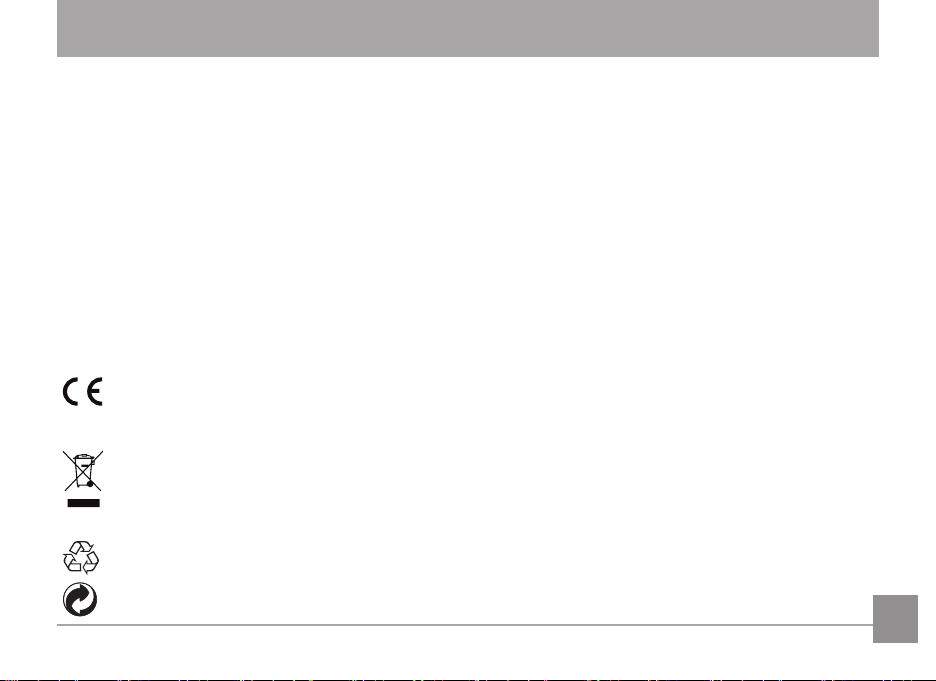
AVANT DE COMMENCER
Déclaration de conformité
Partie responsable: JK Imaging Ltd.
Adresse: JK Imaging Ltd., 17239 South Main Street, Gardena, CA 90248, USA
JK Imaging Europe, 71 Clarendon road, Watford, WD17 1DS, UK
Site internet de l'entreprise: www.kodakpixpro.com
Clients aux Etats-Unis
Testé et déclaré conforme aux normes de la FCC POUR UTILISATION À DOMICILE OU AU BUREAU
Cet appareil est conforme aux dispositions de la partie 15 du règlement de la FCC. L’utilisation de cet appareil est
soumise aux deux conditions suivantes: (1) Cet appareil ne doit pas causer d’interférences nuisibles. (2) cet appareil
doit être capable d’accepter toutes les. interférences éventuelles, y-compris les interférences pouvant provoquer un
fonctionnement inattendu.
Clients en Europe
Le symbole “CE” indique que cet appareil est conforme aux normes Européennes sur la sécurité, la santé,
l’environnement et la protection de l’utilisateur. Les appareils photos avec le symbole “CE” sont destinés pour la
vente en Europe.
Ce symbole [Poubelle avec roulettes avec une croix dessus, voir Annexe IV WEEE] indique que ces types
d’appareils électriques et électroniques doivent être jetés séparément dans les pays Européen. Ne jetez pas cet
appareil avec vos ordures ménagères. Veuillez utiliser les points de collecte et de recyclage disponibles dans votre
pays lorsque vous n’avez plus besoin de cet appareil.
Piles : Veuillez mettre au rebut les piles usagées dans un centre de collecte désigné.
Emballage : Veuillez suivre les réglementations locales pour le recyclage de l’emballage.
1
Page 3

À propos de ce manuel
Merci d’avoir acheté cet appareil photo numérique de KODAK PIXPRO. Lisez attentivement ce manuel et conservez-le
dans un endroit sûr comme référence.
JK Imaging Ltd. se réserve tous les droits de ce document. Aucune portion de ce document ne peut être reproduite,
transmise, enregistrée ou stockée dans un système de restitution, ni traduite en aucune langue ou aucun autre
langage informatique que ce soit, par quelque moyen , sans l’autorisation écrite préalable de JK Imaging Ltd..
Toutes les marques qui sont mentionnées dans ce document sont à titre d’information uniquement, et peuvent être
des marques déposées de leurs auteurs respectifs.
Ce manuel contient des instructions pour vous aider à utiliser correctement votre nouvel appareil photo de KODAK
PIXPRO. Tous les efforts ont été faits pour assurer que le contenu de ce manuel est correct et à jour. Cependant, JK
Imaging Ltd. se réserve le droit de faire des changements sans préavis.
Les symboles suivants sont utilisés dans ce manuel pour vous aider à identifier rapidement les points importants.
Indique des informations importantes.
Dans les instructions ci-dessous, les symboles suivants peuvent être utilisés lorsque nous présentons l’utilisation de
l’appareil photo. Ceci vise à faciliter notre compréhension.
「Propriétés de l’élément」: Les propriétés des options dans l’interface de l’appareil sont indiquées par le symbole
「 」.
2 3
Page 4
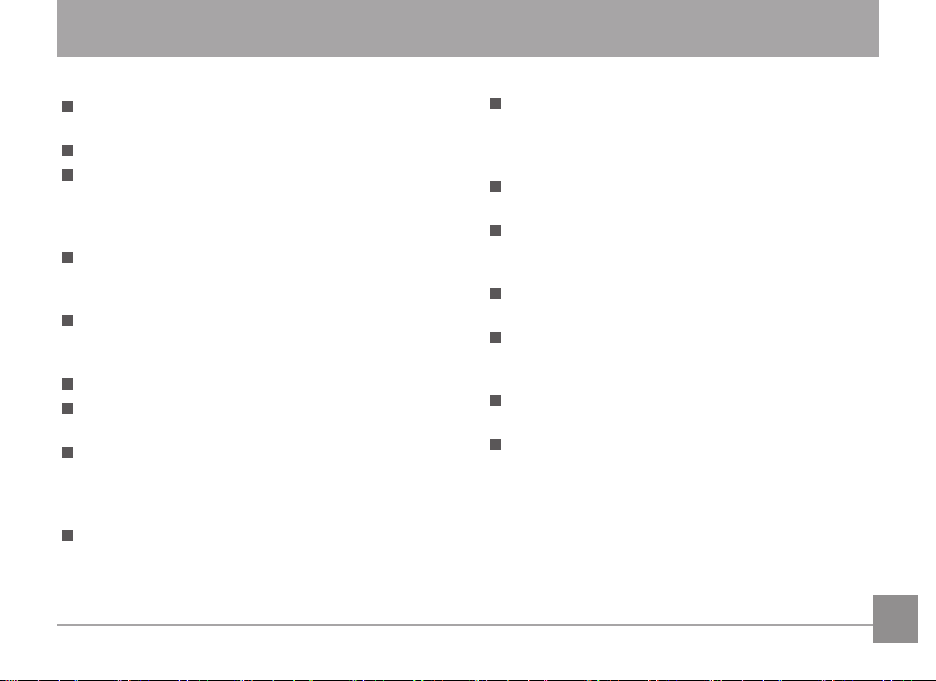
CONSIGNES DE SÉCURITÉ
Consignes de sécurité pour l'appareil photo
Ne pas faire tomber l’appareil photo ni lui laisser
cogner des objets solides.
Ne pas tenter de démonter l’appareil photo.
Ne pas utiliser ni ranger l’appareil dans un endroit
poussiéreux ou sur la plage, pour empêcher la
poussière ou le sable de pénétrer dans l’appareil, lui
causant des dommages.
Ne pas utiliser ni ranger l’appareil dans un
environnement chaud ou sous la lumière directe du
soleil.
Ne pas utiliser ou stocker l’appareil photo dans un
puissant champ magnétique, par exemple près d’un
aimant ou d’un transformateur.
Ne pas toucher l’objectif de l’appareil photo.
Ne pas exposer l’appareil photo à la lumière directe
du soleil pendant une longue période.
Pour éviter d’endommager l’appareil photo par
l’humidité, ne pas utiliser ni ranger l’appareil dans un
environnement très humide, comme sous la pluie ou à
proximité d’un étang.
Si l’eau vient accidentellement en contact avec la
caméra, éteignez la caméra, enlevez la batterie et la
carte mémoire, et séchez le dans les 24 heures.
Lorsque vous transportez l’appareil photo d’un
endroit froid à un endroit chaud, de la condensation
peut se produire à l’intérieur. Veuillez patienter
pendant un certain temps avant de l’allumer.
Avant de retirer la batterie et la carte mémoire,
l’appareil doit être éteint.
Lorsque vous nettoyez le boîtier de l’appareil,
n’utilisez pas utiliser de produit de nettoyage abrasif,
à base d’alcool, ou organique.
Utilisez le linge professionnel pour lentille et un
nettoyant dédié pour essuyer la lentille.
Téléchargez vos photos et retirez la carte mémoire
lorsque vous prévoyez de ranger l’appareil pendant
une période prolongée.
Si cette caméra n’est pas utilisée pendant une longue
période, veuillez la garder dans un état propre et sec.
Notre compagnie ne verse aucune indemnisation en
cas de défaillance de la lecture d’images ou de vidéos
causés par un mauvais fonctionnement.
3
Page 5
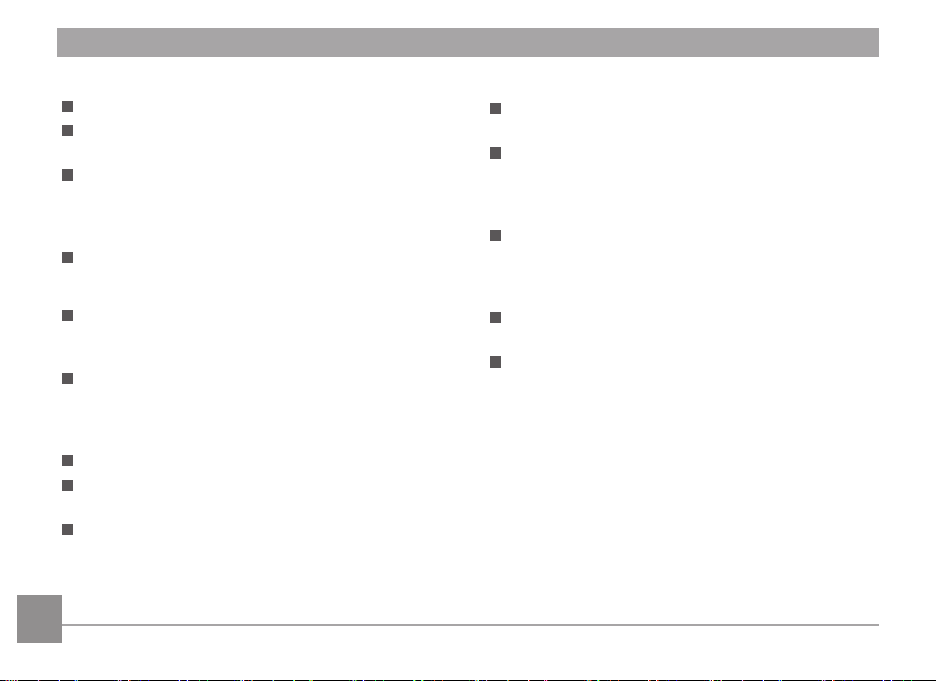
Consignes de sécurité pour la batterie
Veuillez utiliser la batterie que celle ci-jointe.
Veuillez utiliser le chargeur attaché pour charger la
batterie.
Si le fluide de la batterie fuit à l'intérieur de l'appareil
photo, veuillez contacter le détaillant.Si le fluide de la
batterie fuit sur votre peau, rincez la à l'eau claire et
demandez un avis médical.
L'élimination des batteries usagées doit être
effectuée conformément à la réglementation locale
(nationale ou régionale).
Pour éviter de l'endommager, veillez à ne pas laisser
tomber la batterie, ni lui laisser cogner des objets
solides, ni la rayer avec des objets pointus.
Ne pas laisser la batterie en contact avec des objets
métalliques (y compris des pièces de monnaie) pour
éviter tout court-circuit, décharge, surchauffe, ou
fuite.
Ne pas tenter de démonter la batterie.
Ne pas exposer la batterie à de l'eau. Toujours garder
les contacts de la batterie secs.
Ne pas chauffer la batterie ni la jeter au feu pour
éviter une explosion.
Ne pas ranger la batterie dans un environnement
chaud ou sous la lumière directe du soleil.
Si une surchauffe se produit pendant le chargement
ou l'utilisation, arrêtez immédiatement de charger ou
d'utiliser l'appareil, puis retirez la batterie et attendez
qu'elle refroidisse.
Lorsque l'appareil est stocké pendant une période
prolongée, retirez la batterie et gardez-la dans un
endroit sec qui n'est pas accessible aux bébés ni aux
enfants.
Dans un environnement plus froid, les performances
de la batterie sont sensiblement réduites.
Lorsque vous installez la batterie, installez-la en
respectant les indications de polarité positive et
négative sur le logement de la batterie. Ne l'entrez
pas en force dans son logement.
4 5
Page 6
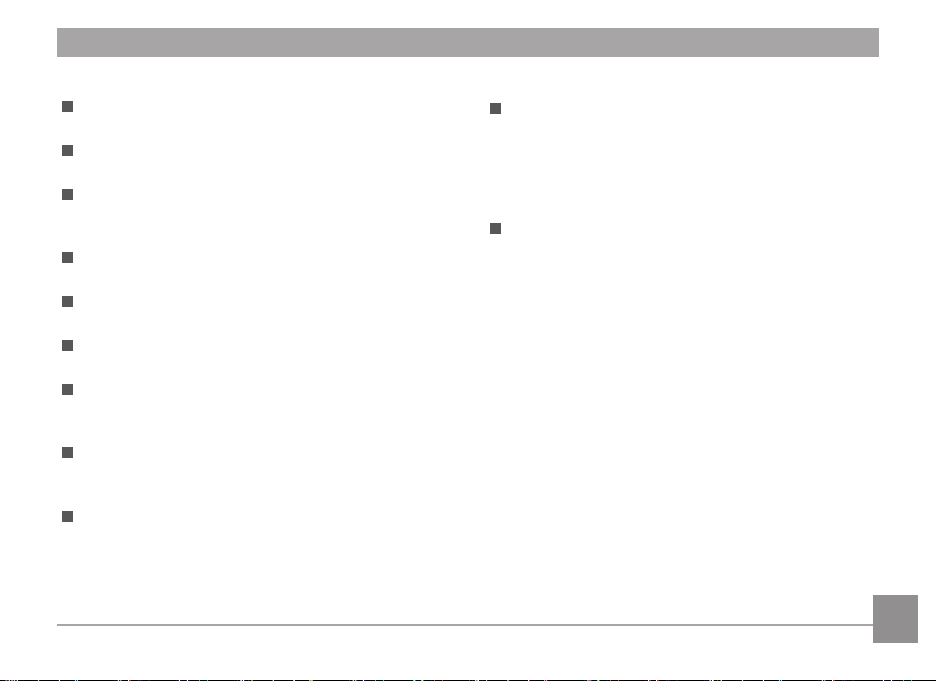
Consignes de sécurité pour la carte mémoire
Achetez une carte mémoire authentique et de
marque renommée lorsque vous en choisissez une.
Formatez la carte mémoire en utilisant l’appareil
photo avant de l’utiliser ou d’en insérer une nouvelle.
Ne pas faire tomber la carte mémoire ni lui
laisser cogner des objets solides, afin d'éviter de
l'endommager.
Ne pas tenter de démonter ni de réparer la carte
mémoire.
Ne pas exposer la carte mémoire à de l'eau.
Toujours conserver au sec.
Ne pas retirer la carte mémoire lorsque l'appareil est
allumé. Sinon, la mémoire peut être endommagée.
Ne pas modifier directement les données de la carte
mémoire. Copier les données sur votre PC avant de
les modifier.
Lorsque l'appareil est stocké pendant une période
prolongée, téléchargez vos photos, retirez la carte
mémoire batterie et gardez-la dans un endroit sec.
Ne modifiez pas le nom des fichiers ni des dossiers
de la carte mémoire à l'aide de votre PC car ceux
modifiés peuvent ne pas être reconnus par l'appareil
photo ou une erreur peut se produire.
Les photos prises avec l'appareil photo sont stockée
dans le dossier qui est généré automatiquement
sur la carte SD. Ne stockez pas de photos qui n'ont
pas été prises à l'aide de cet appareil photo dans ce
dossier car les photos ne peuvent pas être reconnues
au cours de la lecture.
Lorsque vous insérez une carte mémoire, assurez-
vous que l'encoche de la carte correspond aux
marquages sur le dessus de la fente pour carte.
Page 7
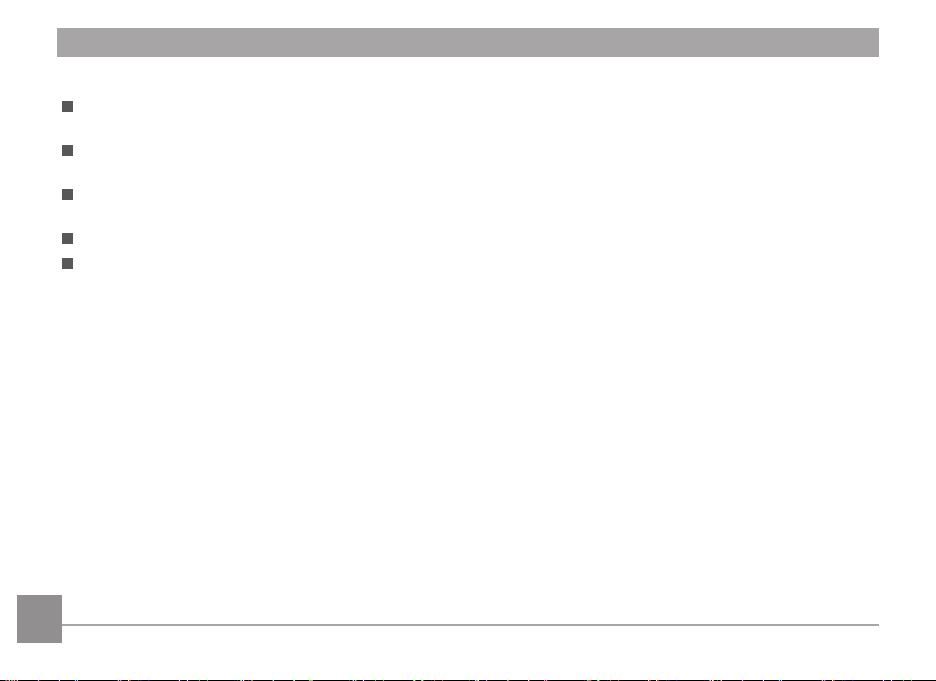
Autres consignes de sécurité
Ne débranchez pas l'alimentation et n'éteignez pas l'appareil photo pendant le processus de mise à jour car des
données incorrectes peuvent alors s'écrire, et l'appareil peut ne plus s'allumer par la suite.
Lorsque vous utilisez votre appareil photo dans un avion, observez les règles correspondantes prévues par la
compagnie aérienne.
En raison de limites dans la technologie de fabrication, l'écran LCD peut comporter de quelques pixels morts ou
brillants, mais ceux-ci n'affectent pas la qualité des photos.
Ne pas exposer l'écran LCD à de l'eau. Dans un environnement humide, essuyez-le avec un chiffon doux et sec.
Dans le cas où l'écran LCD est endommagé et les cristaux liquides entrent en contact avec votre peau,
nettoyez votre peau avec un chiffon sec immédiatement et rincez-la avec de l'eau claire. Si les cristaux liquides
entrent en contact avec vos yeux, lavez-les avec de l'eau claire pendant au moins 15 minutes et demandez un
avis médical. Si vous avalez accidentellement des cristaux liquides, rincez votre bouche immédiatement et
demandez un avis médical.
6 7
Page 8
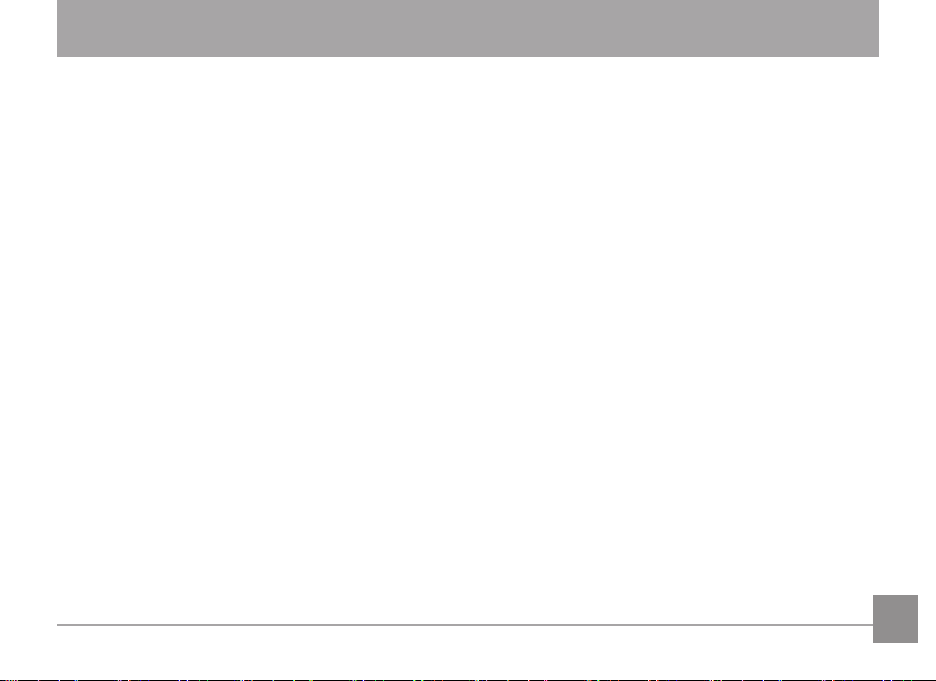
TABLE DES MATIÈRES
AVANT DE COMMENCER.......................1
CONSIGNES DE SÉCURITÉ .....................3
TABLE DES MATIÈRES .............................7
PRISE EN MAIN .........................................11
Déballage ........................................................................ 11
Nom de chaque partie .................................................. 12
Charger la batterie ........................................................ 15
Installez la batterie et la carte mémoire ................... 16
Allumer et éteindre ....................................................... 18
Comment prendre des photos .................................... 18
Régler votre langue, Date/Heure ............................... 19
Réglez votre langue, et Date/Heure dès la
première mise sous tension ................................ 19
Réinitialiser votre langue ..................................... 19
Réinitialiser Date/Heure ...................................... 20
APERÇU DES DIFFÉRENTS MODES ...... 21
Paramètre d'affichage .................................................. 21
Affichage de l’écran LCD ............................................. 22
Aperçu des icônes de l'écran en mode
de prise de vue photo ........................................... 22
Aperçu des icônes de l'écran en mode
de capture vidéo .................................................... 24
Aperçu des icônes de l'écran en mode
lecture ...................................................................... 25
Utilisation du bouton Mode ........................................ 26
Mode manuel ................................................................. 27
Mode auto ....................................................................... 27
Anti-secouement ........................................................... 28
Portrait ............................................................................. 28
Mode panorama ............................................................ 29
Mode scène .................................................................... 30
Mode (ASCN) ........................................................ 33
7
Page 9
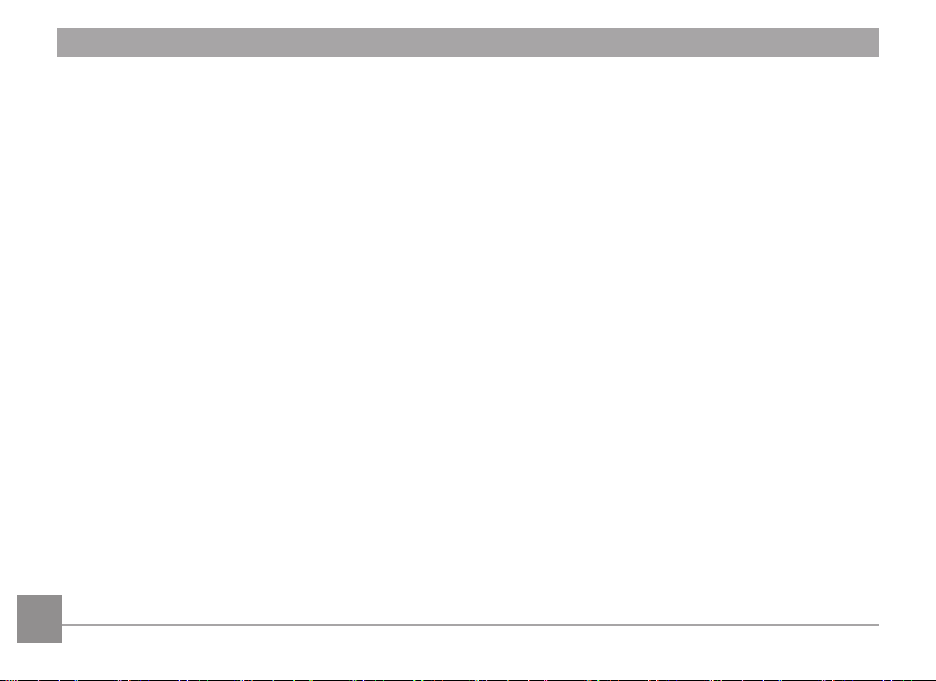
OPÉRATIONS DE BASE ............................ 35
Suppression de photos et de vidéo ............................ 46
Utilisation du zoom ....................................................... 35
Mode macro ................................................................... 36
Paramètres du retardateur .......................................... 37
Sortie du flash ................................................................ 38
Paramètres EV................................................................ 39
Compensation de l’exposition ............................ 39
ISO ............................................................................ 40
Ajustement de l'obturateur ................................. 40
Utilisation de l’enregistrement rapide ...................... 41
LECTURE ..................................................... 42
Regarder les photos et les clips vidéo ....................... 42
Vue en réduction ........................................................... 43
Utilisation du zoom sur les images déjà prises
(images fixes seulement) ........................................... 44
Diaporama ...................................................................... 45
UTILISATION DES MENUS .....................47
Menu Photo .................................................................... 47
Mesure expo (métrage de l’exposition) ........... 47
Taille de l'image ..................................................... 48
AF continu ............................................................... 48
Rafale ....................................................................... 49
Paramètres de focalisation .................................. 50
Paramètres de balance des blancs .....................50
Effet de couleur ...................................................... 51
Menu de réglages de prise de vue photo ................. 53
Qualité ..................................................................... 53
Rayon aide AF ......................................................... 54
Zoom numérique ................................................... 54
Impression date ..................................................... 55
Visualisation rapide .............................................. 55
8 9
Page 10
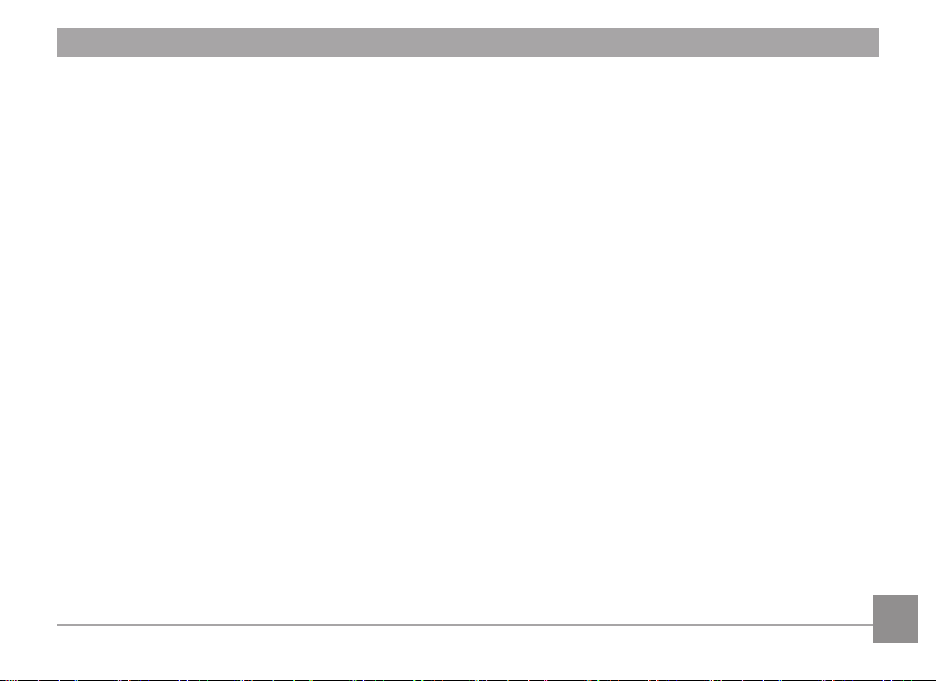
Menu Film ....................................................................... 56
Mesure expo (métrage de l’exposition) ........... 56
Qualité vidéo .......................................................... 57
Effet de couleur ...................................................... 57
Menu de réglages Film ................................................. 58
Zoom numérique ................................................... 58
Menu Lecture ................................................................. 59
HDR .......................................................................... 59
Réduction des yeux rouges .................................. 60
Pivotez ...................................................................... 60
Redimensionner ..................................................... 61
Couleur .................................................................... 61
Menu de réglages Lecture ........................................... 62
Protéger ................................................................... 62
Supprimer ................................................................ 63
DPOF (Format d’impression numérique) ......... 64
Découpez ................................................................ 65
Menu Configuration ...................................................... 66
Réglage Son ............................................................ 67
Eco.D’Energie .......................................................... 67
Language/Langue .................................................. 67
Fuseau horaire ........................................................ 68
Date et heure .......................................................... 68
Fichier et Logiciel .......................................................... 68
Formater .................................................................. 68
Copier vers carte ................................................... 69
Nom Fichier ............................................................. 69
Réinitialiser ............................................................. 70
Version FW ............................................................ 70
TRANSMISSION ........................................ 71
Connexion à un PC ........................................................ 71
Configuration du mode USB ................................ 71
Transférer des fichiers sur votre ordinateur .... 71
Page 11
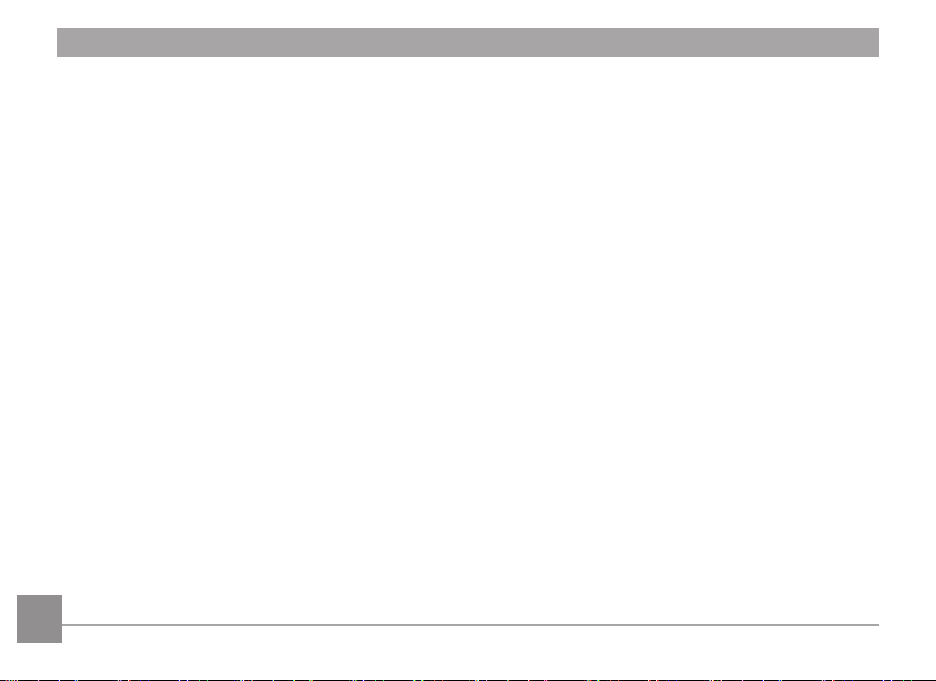
Système vidéo ................................................................ 72
Régler le mode de connexion de la carte
Eye-Fi SD ........................................................................ 73
Connexion à une imprimante compatible
PictBridge ........................................................................ 74
Configuration du mode USB ............................... 74
Connectez votre imprimante .............................. 75
Utilisation du menu PictBridge ................................... 76
Imprimez la date .................................................... 76
Imprimez sans date ............................................... 77
Imprimez tous les index ....................................... 78
Imprimez les images DPOF ................................. 79
Quittez ..................................................................... 79
APPENDICES .............................................. 80
Caractéristiques techniques ....................................... 80
Invites et messages d'alerte........................................ 84
10 11
10 11
Guide de dépannage ..................................................... 88
Page 12
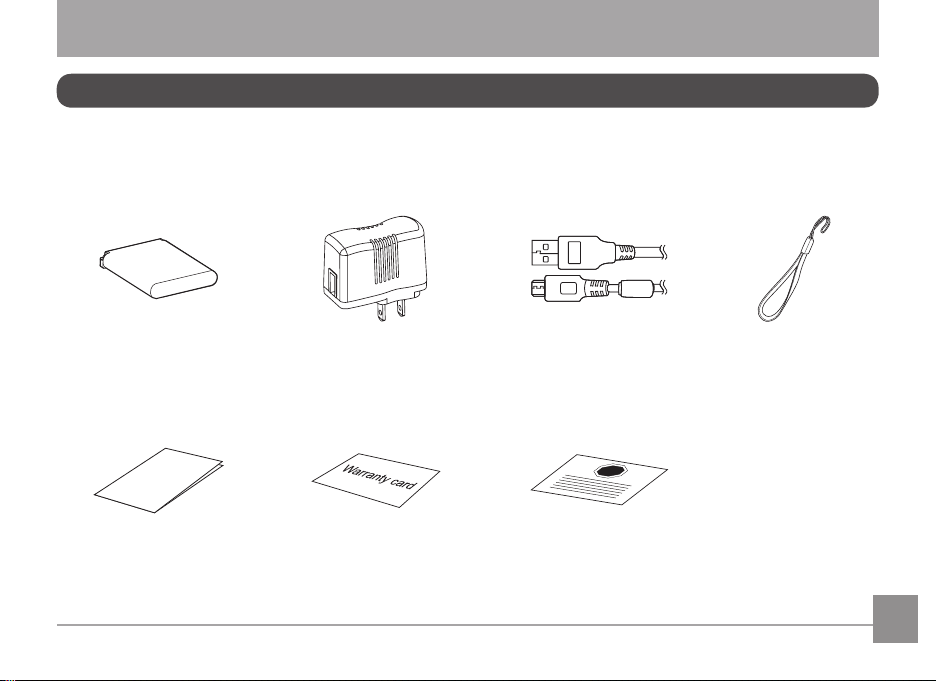
PRISE EN MAIN
Déballage
La boîte de l’appareil photo que vous venez d’acheter devrait aussi contenir les éléments suivants. Si l’un des éléments est
manquant ou abîmé, contactez votre revendeur.(La forme de la prise du chargeur d’alimentation peut varier selon le pays
ou la région. L’élément réel peut varier)
Batterie au Li-ion
rechargeable
Quick Start Guide
Guide de démarrage rapide
Carte de garantie
Câble Micro USB
STOP
Carte de services
DragonneAdaptateur secteur
Page 13
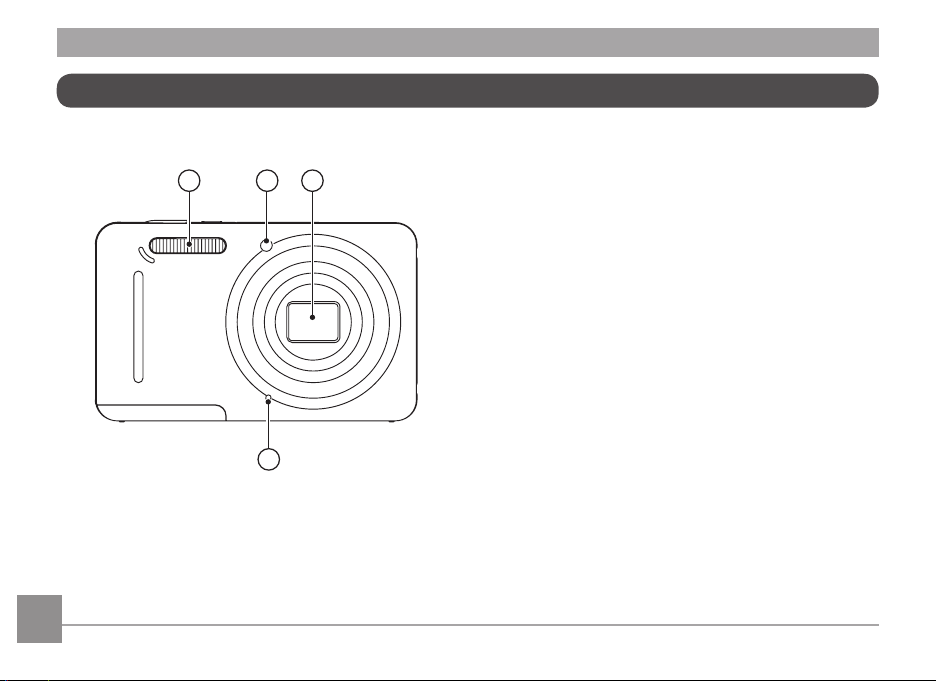
Nom de chaque partie
1
4
2
3
1. Flash
2. Voyant Rayon aide AF /
Voyant du retardateur
3. Objectif
4. Micro
12 13
12 13
Page 14

16
17
65
5. LCD
6. Bouton de zoom
7
8
7. Voyant
8. Bouton Lecture
9. Bouton Menu
10. Bouton Mode
11. Bouton Disp (Affich) / Bouton Haut
12. Bouton Flash / Bouton Droite
10
9
15
14
11
12
13
13. Bouton Supprimer / Bouton Bas
14. Bouton Macro / Bouton Retardateur /
Bouton Gauche
15. Bouton SET
16. Port Micro USB
17. OEillet de courroie
Page 15

2019
18
22
21
23
18. Bouton d’alimentation
19. Bouton d'enregistrement vidéo rapide
20. Déclencheur
21. Embase filetée de trépied
22. Haut-parleur
23. Couvercle de la batterie
14 15
14 15
Page 16

Charger la batterie
Avant de charger une batterie, vous devez éteindre
l'appareil photo et insérer la batterie dedans.
1. Connectez l'appareil photo et le chargeur
d'alimentation en utilisant le câble USB.
2. Insérez la fiche du chargeur d'alimentation dans la
prise secteur pour recharger la batterie.
Voyant
2
1
Le chargeur est conçu pour une utilisation à
l'intérieur seulement.
Quand la batterie a été stockée pendant
une période prolongée, utilisez le chargeur
d'alimentation fourni pour la charger avant de
l'utiliser.
Voyant de charge :
Orange continu : Charge en cours
L’indicateur de la s’éteindra une fois le chargement
fini, et la caméra sera automatiquement éteinte.
Pour avoir un autonomie batterie maximale,
rechargez la batterie au moins pendant 4 heures la
première fois.
Lorsque l'appareil est éteint, vous pouvez
également connecter l'appareil à votre PC à l'aide
du câble USB pour charger la batterie.
3
Veuillez recharger la batterie sous la temperature
de 0-40 a l'interieur.
Page 17
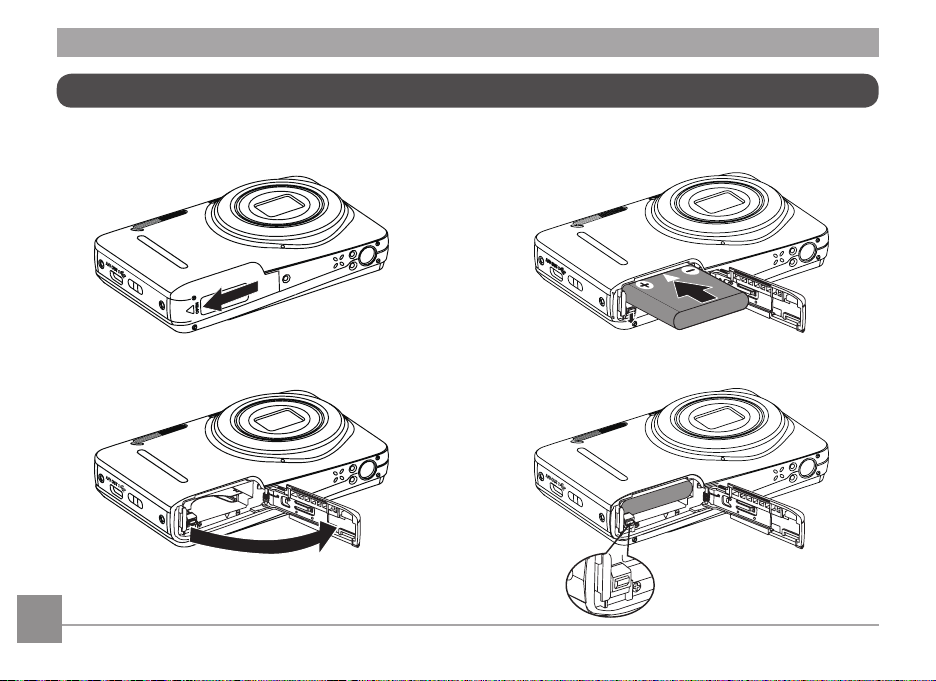
Installez la batterie et la carte mémoire
1. Ouvrez le couvercle de la batterie.
16 17
16 17
2. Placez la batterie dans la fente de la batterie en
respectant l'orientation indiquée sur le schéma.
Page 18
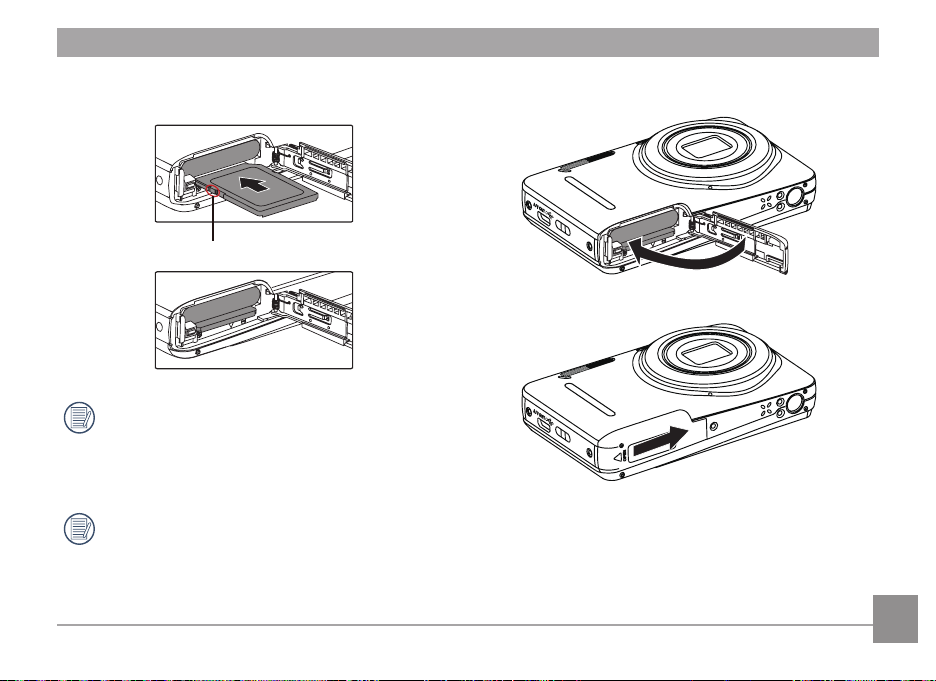
3. Insérez la carte mémoire dans la fente pour carte
mémoire comme indiqué sur la figure.
Glissière de protection de donnée
La carte mémoire (SD/SDHC) optionnelle n’est
pas incluse dans l’emballage du produit. Elle doit
être achetée séparément. S’il vous plaît utiliser une
carte mémoire d’origine qui est Classe 4 ou plus
supérieure et a une capacité de 4 GB à 32 GB.
Pour retirer votre carte mémoire, ouvrez le
couvercle de la batterie, appuyez doucement
sur la carte mémoire pour l'éjecter, et retirez-la
lentement.
4. Refermez le couvercle de la batterie.
Page 19
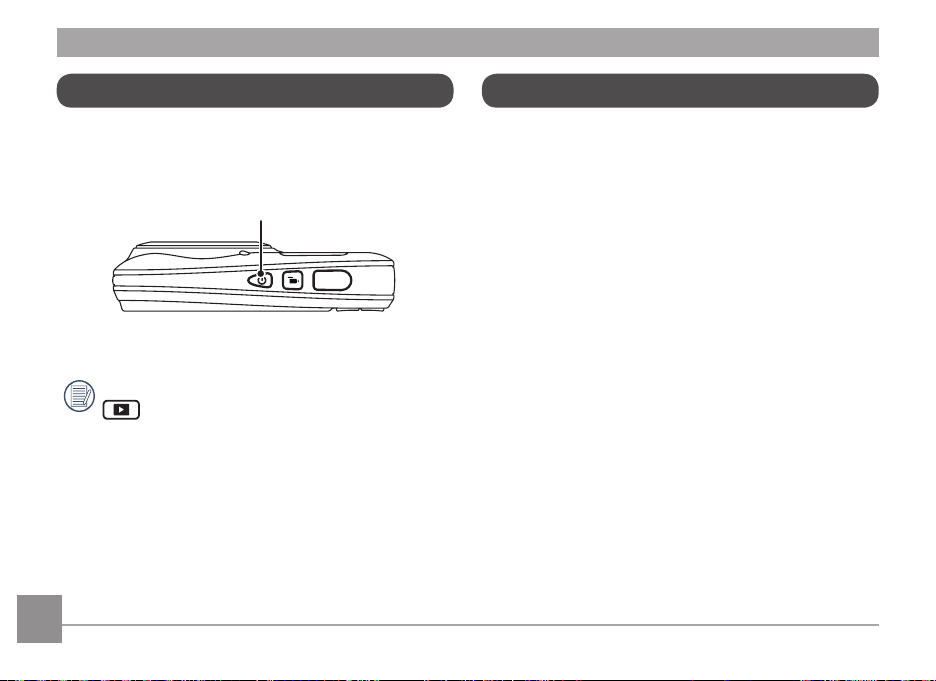
Allumer et éteindre
Comment prendre des photos
Appuyez sur le bouton marche pour allumer l’appareil
photo. Pour éteindre l’appareil photo, appuyez de
nouveau sur le bouton marche.
Curseur d'alimentation
Lorsque l’appareil est éteint, appuyez et maintenez
enfoncé le bouton Lecture pour allumer et
passer en mode lecture.
1. Tenez l’appareil à deux mains, ne pas bloquer le flash
et l’objectif avec les doigts.
2. Dirigez l’appareil photo à l’objet et cadrer avec l’écran
LCD.
3. Utiliser le bouton de zooming pour sélectionner les
positions tele ou Large pour zoomer en avant ou en
arrière sur votre sujet.
4. Appuyez sur le déclencheur à moitié pour faire le
point. Lorsque le cadre de mise au point devient vert,
appuyez à fond sur le déclencheur pour terminer la
prise de vue.
18 1918 19
Page 20
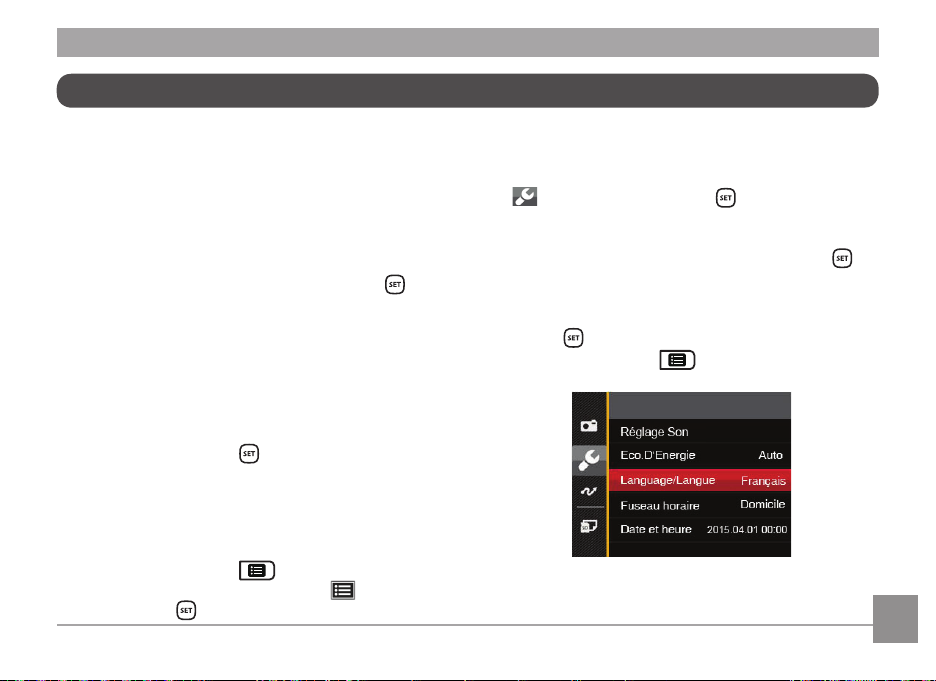
Régler votre langue, Date/Heure
Réglez votre langue, et Date/Heure dès la première mise sous tension
1. Lorsque vous allumez l'appareil photo pour la
première fois, l'écran de sélection de la langue
apparaît.
2. Appuyez sur les boutons Haut/Bas/Gauche/Droit
pour sélectionner la langue souhaitée.
3. Une fois que vous avez appuyé sur le bouton pour
confirmer la sélection, l'écran de réglage de la date et
de l'heure apparaît.
4. Appuyez sur les boutons gauche/droite pour
sélectionner le bloc à régler : L'heure et la date
s'affichent sous la forme YYYY.MM.DD HH:MM.
5. Appuyez le bouton haut/bas pour ajuster la valeur du
bloc sélectionné.
6. Appuyez sur le bouton pour confirmer le réglage
de l'heure et l'écran de prise de vue s'affiche.
Réinitialiser votre langue
Après avoir choisi votre langue la première fois, suivez
les instructions ci-dessous pour réinitialiser votre langue.
1. Appuyez sur le bouton , appuyez sur les
boutons haut/bas pour sélectionner , et appuyez
sur le bouton pour accéder au menu.
2. Appuyez sur les boutons haut/bas pour sélectionner
, et appuyez sur le bouton ou sur le bouton de
direction pour accéder au menu.
3. Appuyez sur les boutons haut/bas pour sélectionner
「Langage/Langue」, et appuyez sur le bouton ou
sur le bouton droite pour accéder au menu.
4. Appuyez sur les boutons haut/bas/gauche/droit pour
sélectionner la langue souhaitée et appuyez sur le
bouton pour confirmer.
5. Appuyez sur le bouton et l'écran de prise de vue
apparaît.
Page 21
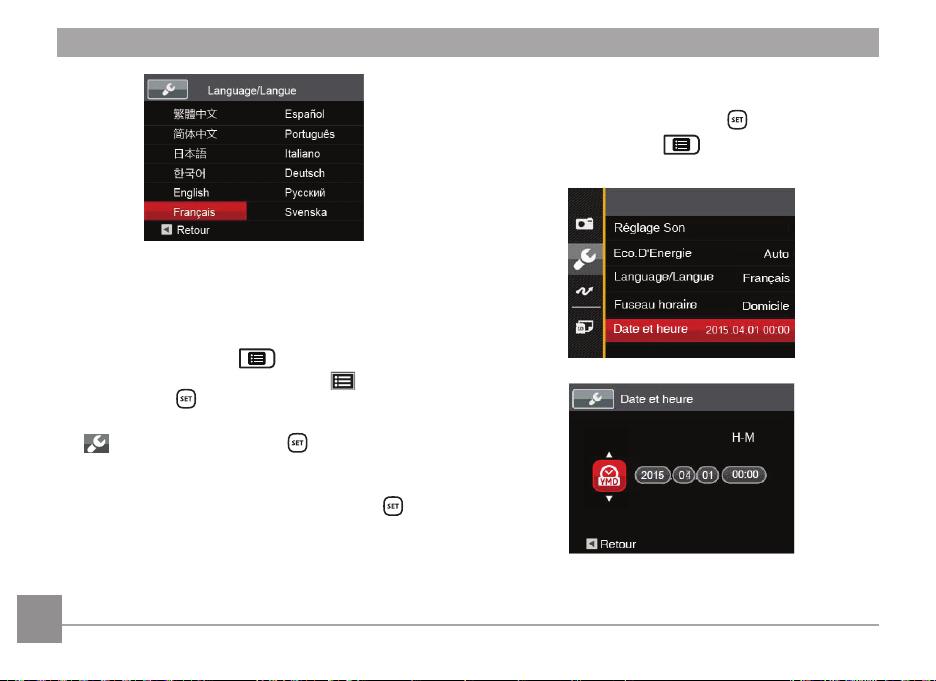
5. Appuyez sur les boutons haut/bas pour choisir la
valeur du bloc sélectionné. Après avoir terminé vos
réglages, appuyez sur le bouton pour confirmer.
6. appuyez sur le bouton et l'écran de prise de vue
apparaît.
Réinitialiser Date/Heure
Après avoir défini votre langue la première fois, suivez
les instructions ci-dessous pour réinitialiser la date et
l'heure.
1. Appuyez sur le bouton , appuyez sur les
boutons haut/bas pour sélectionner , et appuyez
sur le bouton pour accéder au menu.
2. Appuyez sur les boutons haut/bas pour sélectionner
, et appuyez sur le bouton ou sur la flèche de
direction pour accéder au menu.
3. Appuyez sur les boutons haut/bas pour sélectionner
「Date et heure」, et appuyez sur le bouton ou
sur la le bouton droit pour accéder au menu.
4. Appuyez sur les boutons gauche/droite pour
sélectionner le bloc à régler : L'heure et la date
s'affichent sous la forme YYYY.MM.DD HH:MM.
20 21
20 21
Page 22
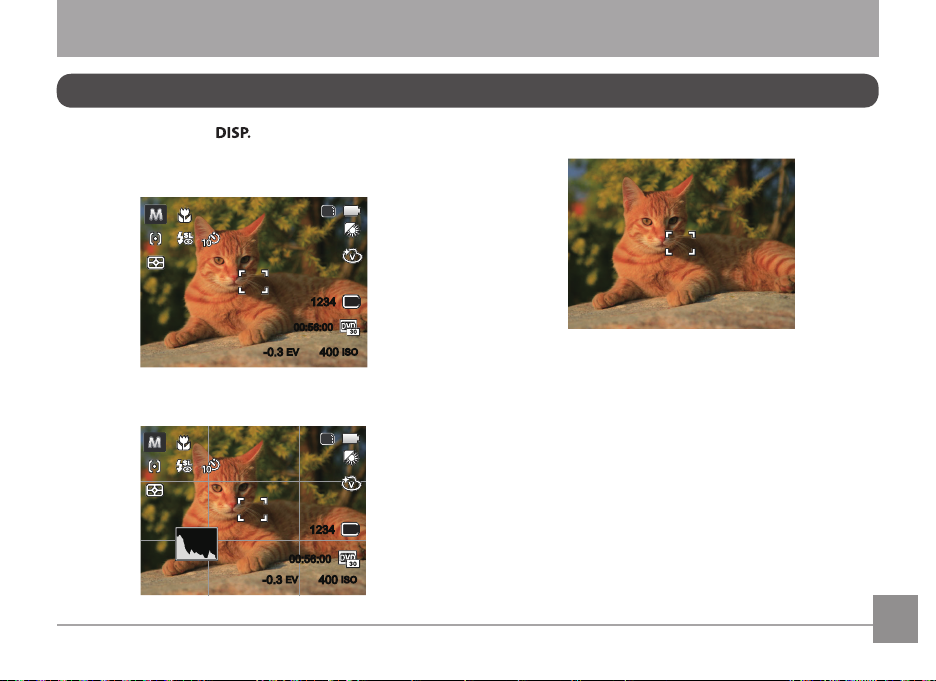
-0.3EV400
ISO
1234
SD
16M
00:56:00
-0.3EV400
ISO
1234
SD
16M
00:56:00
APERÇU DES DIFFÉRENTS MODES
Paramètre d'affichage
Appuyez sur le bouton pour afficher les réglages :
écran par défaut, écran avec grille de cadre, et écran vide.
L' écran par défaut affiche les paramètres actuels.
L'écran avec grille de cadre affiche les paramètres
actuels et l'histogramme.
L'écran vide n'affiche aucune information.
Page 23
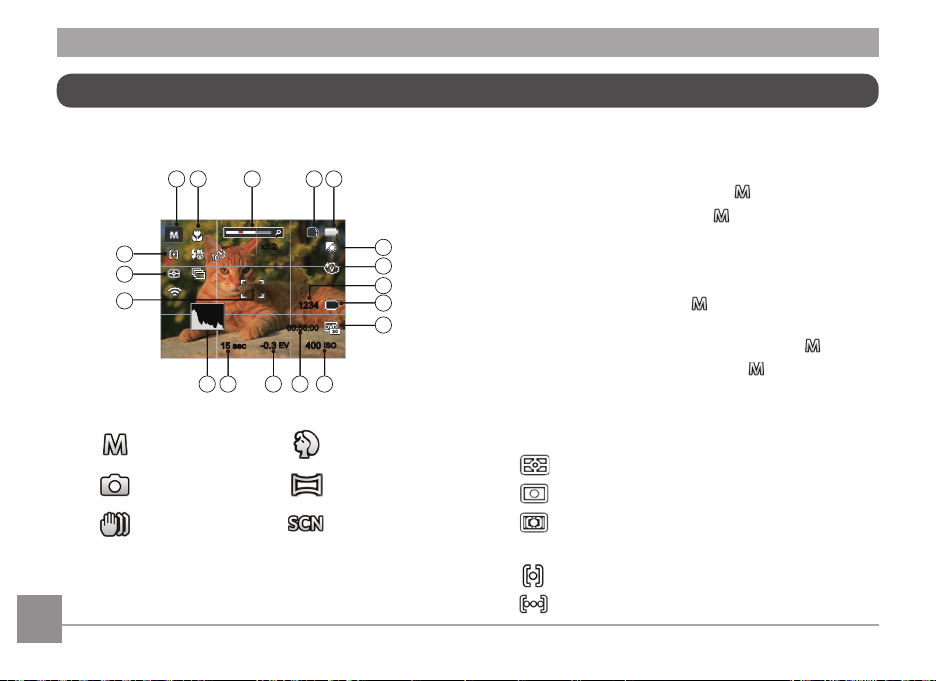
Affichage de l’écran LCD
Aperçu des icônes de l'écran en mode de prise de vue photo
SD
x3.
15 sec15 sec
2
1234
00:56:00
-0.3EV400
1 Icônes du Mode de capture
Mode manuel Portrait
Mode auto Mode panorama
Anti-secouement Mode scène
2 Mode Macro
3 Indicateur de niveau de zoom
4 Carte mémoire / mémoire interne
22 23
22 23
16M
ISO
5 Etat de la batterie
6 Balance des blancs (réglable en mode)
7 Effet de couleur (réglable en mode)
8 Nombre d'images restantes
9 Taille de l'image
10 Qualité vidéo
11 Valeur d'ISO (réglable en mode)
12 Temps d'enregistrement restant
13 Compensation de l'exposition (réglable en mode)
14 Vitesse de l'obturateur (réglable en mode)
15 Histogramme
16 Cadre de mise au point
17 Mesure
AiAE
Spot
Cent. Pond.
18 Mode AF
AF unique
AF multiple
Page 24
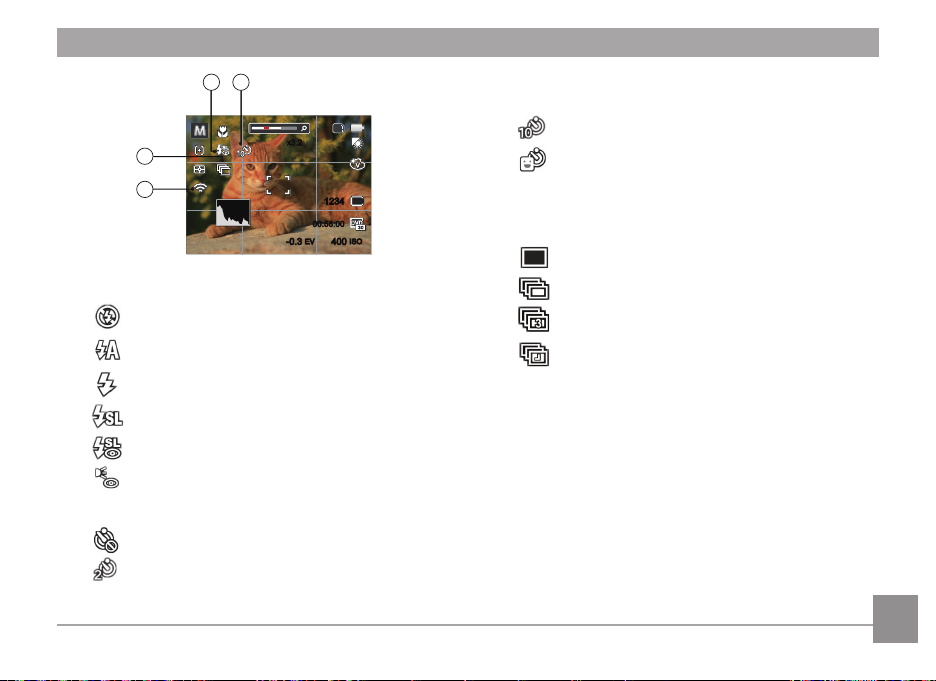
19 Mode Flash
x3.
2
1234
00:56:00
-0.3EV400
SD
Retardateur 10sec
Retardateur Sourire
16M
ISO
21 Eye-Fi ALLUMER (avec signal)
22 Rafale
Simple
Rafale
Arrêt forcé
Flash auto
Flash forcé
Synchro. lente
Synchro. lente+Yeux rouges
Réduction des yeux rouges
20 Retardateur
Retardateur désactive
Retardateur 2sec
3 Vues
Intervalle (30sec/1min/5min/10min)
Page 25
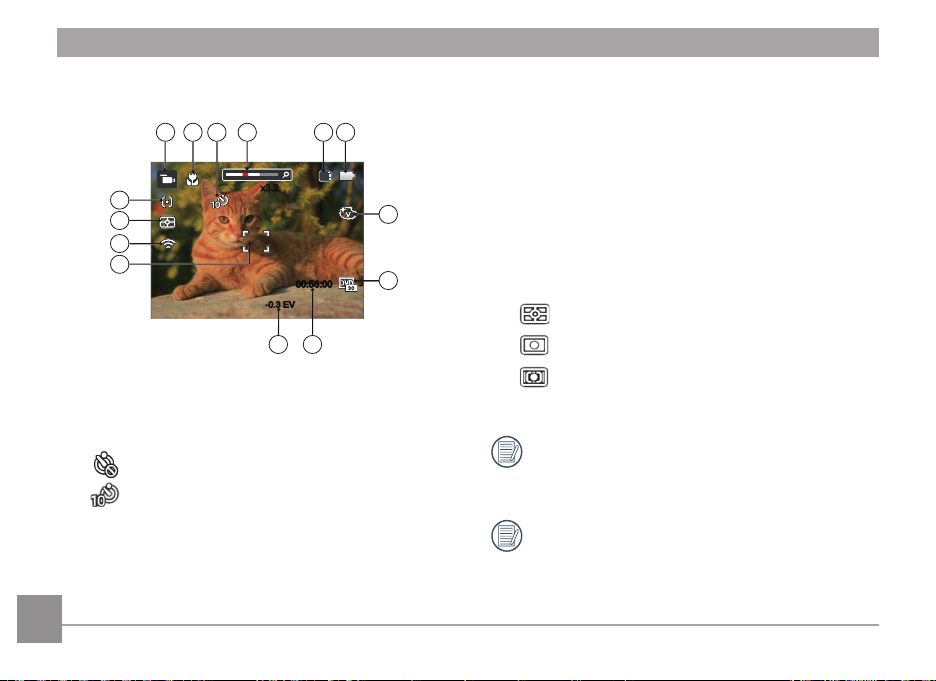
Aperçu des icônes de l'écran en mode de capture
-0.3 EV
00:56:00
00:56:00
SD
x3.
2
vidéo
8 Qualité vidéo
9 Temps d'enregistrement restant
10 Compensation de l'exposition
11 Cadre de mise au point
12 Eye-Fi ALLUMER (avec signal)
13 Mesure
AiAE
Spot
1 Icônes du mode film
2 Mode Macro
14 Mode AF
3 Retardateur
Retardateur désactive
Retardateur 10sec
4 Indicateur de niveau de zoom
5 Carte mémoire / mémoire interne
6 Etat de la batterie
7 Effet de couleur
24 25
Cent. Pond.
Pour des meilleurs résultats, l'utilisation d'une
carte mémoire SDHC est recommandée lorsque
vous voulez enregistrer des clips vidéo.
Le zoom optique et le zoom numérique peut être
ajustée (30X au total). Le zoom numérique peut
être ajusté à 6X .
Page 26
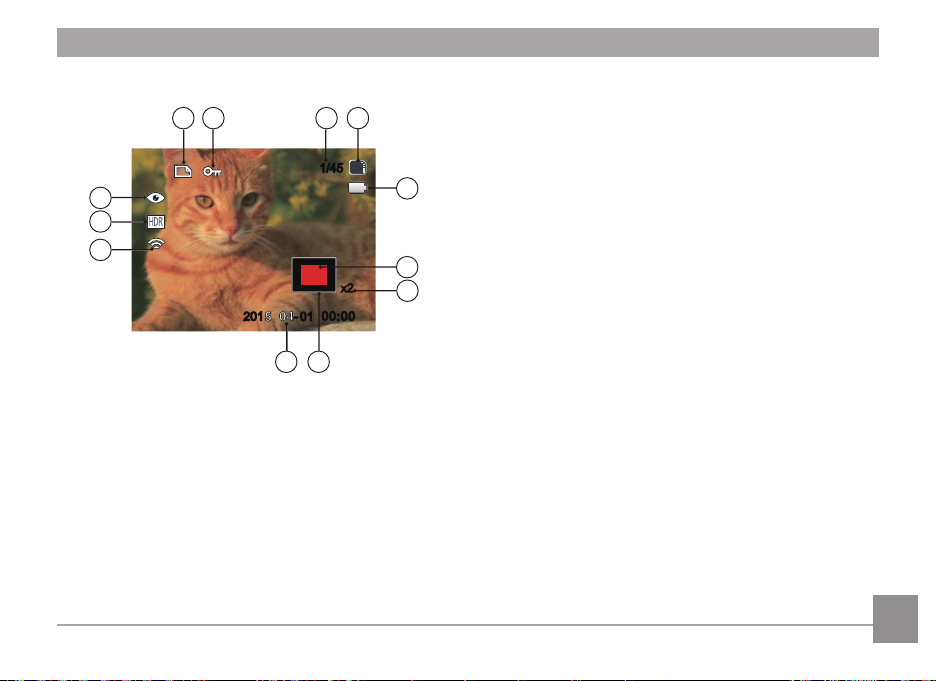
Aperçu des icônes de l'écran en mode lecture
SD
1/45
x2
0
0
0
0
01
201 - :
1 Icône du fichier DPOF
2 Icône Protection de fichier
3 Espace mémoire (indiquant le nombre actuel de
photos et le nombre total de photos)
4 Carte mémoire / mémoire interne
5 Etat de la batterie
6 Zone de concentration du Zoom
7 Valeur du Zoom
8 Champ total de l'image
9 Date de prise de vue
10 Eye-Fi ALLUMER (avec signal)
11 HDR
12 Réduction des yeux rouges
Page 27
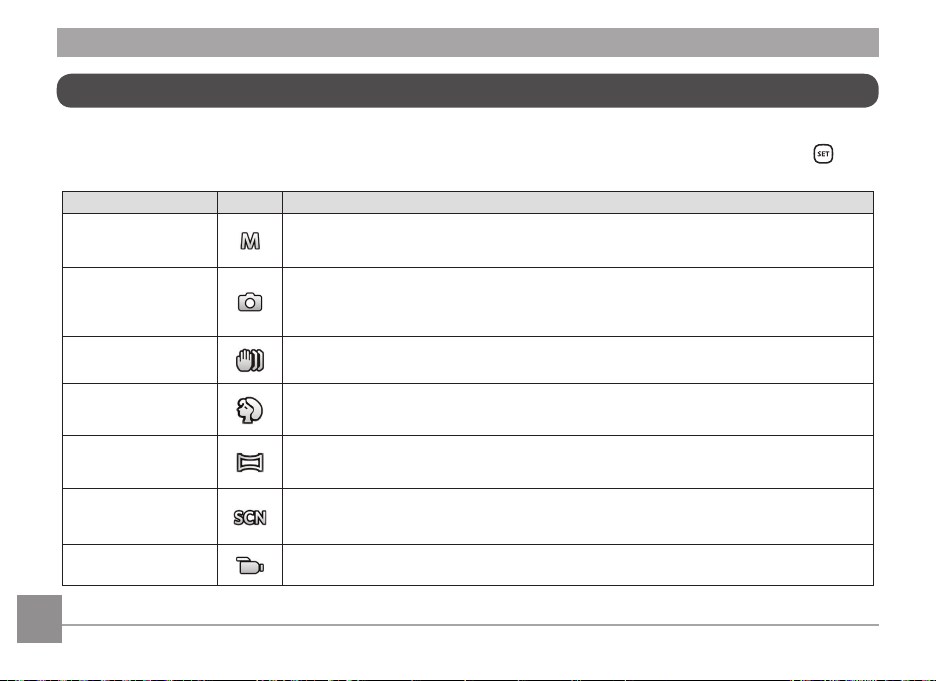
Utilisation du bouton Mode
L'appareil photo de offre un bouton mode très pratique qui vous permet de passer d'un mode à l'autre aisément. Appuyez
sur le bouton mode et utilisez les boutons gauche/droite pour faire défiler les les options. Appuyez sur le bouton pour
le sélectionner. Tous les modes disponibles sont listés comme suit:
Nom du mode Icône Description
Mode manuel
Utilisez ce mode pour prendre des photos en mode Manuel ; vous pouvez changer les
réglages des paramètres de l’appareil photo.
Mode auto
Anti-bougé Ce mode peut aider pour réduire le flou causé par le tremblement de la main.
Portrait Il est mieux adapté à prendre le portrait, permet le AE / AF pour le visage
Mode panorama
Mode scène
Mode film Utilisez ce mode pour faire des enregistrements vidéo.
Dans ce mode, les conditions optimales pour prendre des photos sont fixées en
fonction du sujet et de l'environnement. C'est le mode le plus couramment utilisé pour
prendre des photos.
Utilisez ce mode pour prendre une série de 4 photos au maximum que l'appareil photo
combine ensuite ensemble pour créer une photo panoramique.
Utilisez ce mode pour prendre des photos en mode Scène prédéfinie. Il y a 21 scènes
disponibles.
26 2726 27
Page 28
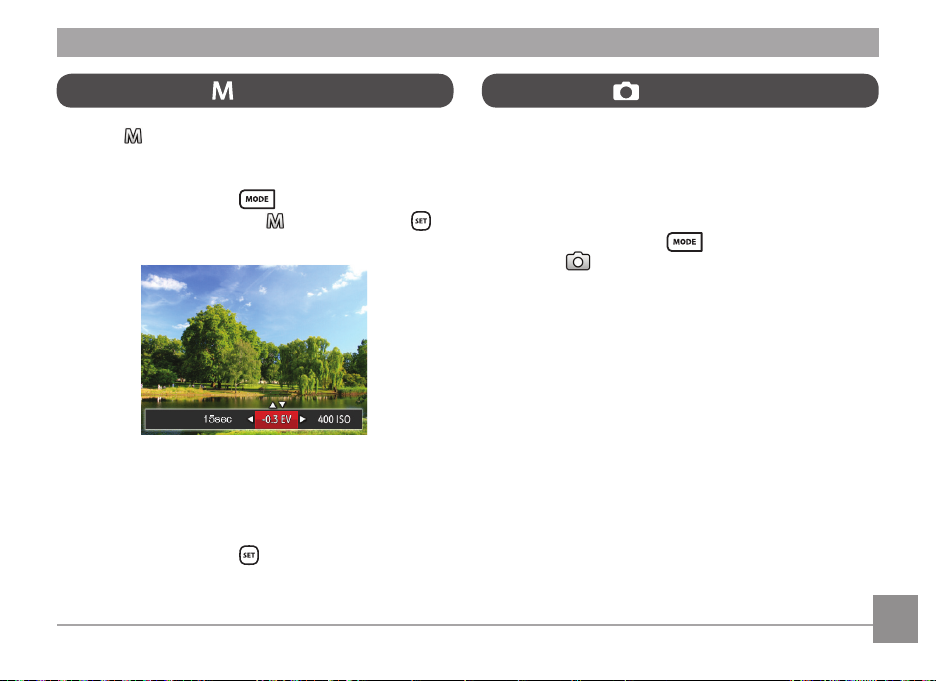
Mode manuel
Mode auto
En mode (exposition manuelle), vous pouvez régler
EV / la vitesse d’obturation manuellement et la valeur
ISO.
1. Appuyez sur le bouton pour sélectionner le
mode d'exposition manuel , puis appuyez sur
pour confirmer.
2. Appuyez sur les boutons gauche/droite pour
sélectionner un élément à régler.
3. Appuyez sur les boutons haut/bas pour ajuster les
réglages.
4. Appuyez sur le bouton pour finir le réglage et
accéder à l’écran de prise de vue.
Le mode Auto est le mode le plus facile à utiliser pour
prendre des photos. Dans ce mode, l’appareil optimise
automatiquement les paramètres pour des photos de
meilleure qualité.
Suivez les étapes suivantes:
1. Appuyez sur le bouton pour sélectionner le
mode ( ).
2. Cadrez la photo à l’aide de l’écran LCD et enfoncez le
déclencheur à mi-chemin pour faire la mise au point
sur le sujet.
3. L'écran LCD montrera le cadre au point vert après que
le sujet est fixé.
4. Appuyez à fond sur le déclencheur pour prendre des
photos.
Page 29

Anti-secouement
Portrait
Ce mode peut aider pour réduire la masse causé par le
tremblement des mains, basse lumière et lentement la
vitesse d'obturation.
Utiliser le mode stabilisation dans l'environnement
sombre ou quand lentement la vitesse d'obturation.
Poussez en un ronflant ou instable environnement
(comme un véhicule en mouvement) peut causer
images masses.
En mode portrait, l'appareil règle automatiquement
l’exposition pour une photographie fidèle des nuances de
la peau.
Appuyez sur la touche Mode pour sélectionner le mode
Portrait ( ).
28 2928 29
Page 30

Mode panorama
Le Mode panorama vous permet de créer une image
panoramique. L’appareil composera automatiquement
une image panoramique avec la prise individuelle que
vous faites. Appuyer sur le bouton Panorama. Choisissez
ensuite entre Composition auto et Composition manuelle
à partir du Menu.
Pour changer les réglages des paramètres:
1. Appuyez sur pour sélectionner le mode
Panorama ( ).
2. Appuyez sur les touches fléchées pour sélectionner
un sens de prise de vue. (La droite est utilisée
comme valeur par défaut si vous ne faites pas de
choix) 2 quelques secondes plus tard, l'appareil est
prêt à prendre des photos. Vous pouvez également
appuyer sur la bouton ou appuyer à moitié sur le
déclencheur pour être prêt à prendre des photos.
3. Composez la première vue de l'image panoramique
sur l'écran LCD et appuyez sur le déclencheur pour
prendre la photo.
4. Une fois la première vue prise, l'image semitransparente de la première vue apparaît sur le
bord de l'écran. Vous pouvez utiliser cette image
pour composer votre photo avant d'appuyer sur le
déclencheur pour terminer la composition manuelle.
5. Si les photos prises sont moins de 4 photos, appuyez
sur le bouton , l'appareil va automatiquement
coller les photos. Appuyez sur le bouton de lecture
pour entrer dans le mode de lecture afin de voir
l'effet.
6. Après avoir pris 4 photos, l'appareil photo va
automatiquement coller les photos. Bouton de lecture
Appuyez sur le bouton de lecture pour entrer dans le
mode de lecture afin de voir l'effet.
Page 31

Mode scène
Pendant la prise de vue, le flash, le retardateur, le
mode macro et la compensation d'exposition ne
sont pas disponibles. Le réglage de la mise au point
n'est pas disponible pour l'instant.
En mode Panorama, lorsque la taille de l’image
est réglée sur 2M, jusqu’à 4 photos peuvent être
assemblées.
Au cours de la prise de vue panoramique vidéo,
appuyez sur le bouton pour interrompre la
prise de vue et sauvegarder les photos déjà prises.
Appuyez sur le bouton bas ( ) pour annuler
la prise de vue sans enregistrer les photos déjà
prises.
Vous pouvez sélectionner un mode approprié parmi les 21
modes de scène en fonction de l'environnement courant
de capture. L'appareil configure ensuite automatiquement
les paramètres les plus appropriés.
Appuyez sur jusqu'à pour entrer dans le menu du
mode scène. Ce que l'écran LCD affiche est présenté
dans la figure ci-dessous.
Appuyez sur les boutons pour sélectionner une scène, et
appuyez sur le bouton pour confirmer.
30 3130 31
Page 32

Scène Explication
Auto SCN
Paysage
Identifie la scène automatiquement; personne, rétroéclairage de la personne,
Paysage, Macro, Scène de nuit, Scène de nuit Personne, Auto
Reproduction éclatante du vert et du bleu.
Sport
Plage
Coucher de soleil
Feux d'artifice
Paysage de nuit
Neige
Enfants
ID
Verre
Cadre photo
Pour les sujets en mouvement. Prise de vue rapide pour figer le déplacement.
Idéal pour capturer des scènes avec un fort ensoleillement.
Pour les couchers de soleil. Prendre des photos avec une forte luminosité du soleil.
Pour feux d'artifice la nuit. Trépied recommandé.
Scènes de nuit. Trépied recommandé.
Pour les scènes de neige. Reproduit les scènes claires, blanches et naturelles.
Flash éteint pour eviter de pertuber les sujets. Il est approprié pour prendre des
photos d'enfants.
Idéal pour capturer des photos nettes de documents telles que les cartes d'identité.
(Il est recommandé d'imprimer avec du papier photo 4R 6 (6X4)).
Objets derrière du verre transparent.
Permet d'ajouter des cadres ravissants.
Page 33

Scène Explication
Vue panoramique
Convient pour saisir des objets en mouvement rapide pour avoir un sujet net avec un
fond flou.
Text e
Fish eye
Fête
Intérieur
Feuillage
Musée
Portrait de nuit
Croquis
Idéal pour capturer du texte sur des documents et tableaux blancs.
Crée d'intéressants effets œil de poisson comme prise avec un objectif hyper gone.
Convient pour prendre des photos de fêtes à l'intérieur, même dans des conditions
d'éclairage complexes.
Pour l'intérieur. Réduit le flou et améliore les couleurs.
Pour les plantes. Améliore le rendu des plantes vertes et des fleurs.
Pour les musées ou les endroits sans flash. Améliore les couleurs et réduit le flou.
Pour les portraits devant une scène nocturne.
Pour prendre des photos avec des effets de crayonnage.
32 33
Page 34

Mode (ASCN)
Dans le mode scène “ASCN”, l'appareil peut détecter
intelligemment différents environnements, et
sélectionner automatiquement la meilleure scène et les
meilleurs réglages photo pour vous.
“ASCN” peut détecter intelligemment les scènes
suivantes :
Icône Nom du mode Icône Nom du mode
Mode Paysage
Mode Portrait Mode Macro
Portrait de nuit Mode Auto
Portrait en contre-jour
Mode Paysage de
nuit
Pour utiliser l' "ASCN"
1. Appuyez sur jusqu'à“SCN” pour entrer dans le
mode “ASCN”.
2. Tenez la caméra de façon stable et visez le
sujet. Le mode de scène optimal sera identifié
automatiquement.
3. Appuyez à mi-course sur le déclencheur pour faire la
mise au point.
4. Appuyez à fond sur le déclencheur pour prendre des
photos.
Page 35

Nom du mode Explication
Mode Paysage
Mode Portrait
Portrait de nuit
Portrait en contre-jour
Mode Paysage de nuit
Mode Macro
Mode Auto
34 35
34 35
Pour les paysages, règle automatiquement l'exposition pour s'adapter au fond.
Le plus approprié pour capturer des gens avec la mise au point sur leur visage.
Lorsque vous faites des portraits de nuit, ou en faible conditions de lumière, règle
automatiquement l'exposition pour les personnes et les scènes de nuit.
Lorsque le soleil ou toute autre source de lumière se situe derrière vous, règle
automatiquement l'exposition pour produire de bonnes images.
Pour les scènes de nuit, augmente automatiquement la valeur ISO pour compenser la
faible lumière.
Le mode macro permet de prendre des photos de petits objets ou en étant très
rapproché du sujet.
L'appareil photo ajustera automatiquement l'exposition et le point pour assurer de
bonnes photos.
Page 36

OPÉRATIONS DE BASE
Utilisation du zoom
Votre camera a deux types de fonctionnement du zoom:
Zoom optique et zoom numérique. Quand vous prenez
une photo, appuyez sur le bouton zoom pour faire le
zoom.
Indicateur de
niveau de zoom
Quand le zoom optique arrives à son valeur
maximum, lâcher le bouton et appuyer encore pour aller
au zoom numérique.
Page 37

Mode macro
Le mode macro permet de prendre des photos de petits
objets ou en étant très rapproché du sujet. Il est alors
possible de prendre des photos en étant très près du
sujet.
1. Appuyez sur le bouton ( ) pour entrer dans le
menu de macro.
2. Appuyez sur les boutons gauche/droit pour
sélectionner parmi les 2 modes suivants :
• Macro désactive
Choisissez cette option pour désactiver le
mode macro.
• Macro active
Sélectionnez ce mode pour faire la mise
au point sur des objets situées à 5 cm de
l’objectif.
3. Appuyez sur le bouton pour valider les réglages et
quitter le menu.
36 37
Page 38

Paramètres du retardateur
L'utilisation de cette fonction permet la prise des photos
à un temps fixe. L'appareil photo peut être réglée à
prendre une photo automatiquement apres 2sec, 10sec
ou Retardateur avec sourire.
1. Appuyez sur le bouton bas ( ) pour et appuyez
sur le bouton bas ( ) entrer dans le menu du
retardateur.
2. Appuyez sur les boutons gauche/droit pour
sélectionner parmi les 4 modes suivants :
• Retardateur désactive
Désactiver le retardateur.
• Retardateur 2sec
Une seule photo est prise, 2 secondes après
l’appui sur le déclencheur.
• Retardateur 10sec
Une seule photo est prise, 10 secondes
après l’appui sur le déclencheur.
• Retardateur sourire
Appuyez sur le déclencheur pour prendre
une photo immédiatement après qu'un
visage souriant est détecté.
3. Appuyez sur le bouton pour valider les réglages et
quitter le menu.
Lorsque vous activez le retardateur, appuyer sur
l’obturateur ou le bouton de sur le bouton
( ) peut désactiver le retardateur et revenir à
l’écran de prise de vue tout en garder le réglage du
retardateur.
Lors de l’activation de la détection de sourire,
appuyer sur le déclencheur ou le bouton peut
désactiver le retardateur et revenir à l’écran de
prise de vue sans garder le réglage du retardateur.
Page 39

Sortie du flash
Le flash fournit une lumière supplémentaire pour la scène .
Le flash est généralement utilisé lorsque la prise de vue est
contre la lumière pour accentuer l’ objet ; il est également
approprié pour la mesure et la prise de vue dans les scènes
sombres pour améliorer l’exposition.
1. Appuyez sur le bouton droit ( ) pour entrer dans le
menu de réglages du flash.
2. Appuyez sur les boutons gauche/droit pour
sélectionner parmi les 6 modes suivants :
• Arrêt forcé
Le flash ne se déclenche jamais.
• Flash auto
Le flash de l’appareil photo se déclenche
automatiquement en fonction des conditions
courantes d’éclairage.
• Flash forcé
Le flash se déclanche a chaque prise de
photos.
• Synchro. lente
Cette fonction permet de prendre des
photos de personnes la nuit en restituant à
la fois un premier plan net et l’arrière-plan
nocturne. Il est recommandé d'utiliser un
trépied pour ce mode.
• Synchro. lente+Yeux rouges
Vous pouvez utiliser ce mode pour combiner
la synchronisation lente et la réduction des
yeux rouges.
• Réduction des yeux rouges
L’appareil photo émet une lumière brève
avant de prendre la photo pour corriger
l’effet « yeux rouges »
3. Appuyez sur le bouton pour valider les réglages et
quitter l’option.
38 39
Page 40

Paramètres EV
Le menu de la fonction EV de l'appareil est doté de
nombreuses fonctions, telles que l'ajustement EV, ISO,
obturation etc. Le réglage approprié de la fonction peut
vous permettre d'obtenir de meilleures photos.
Suivez les étapes suivantes pour effectuer le réglage:
1. Appuyez sur le bouton pour afficher l'écran de
réglages.
2. Appuyez sur les boutons gauche/droit pour
sélectionner les options de réglage.
3. Appuyez sur les boutons gauche/droit pour ajuster
les valeurs des options.
4. Appuyez sur le bouton pour terminer le réglage et
accéder à l'écran de prise de vue.
Compensation de l’exposition
Réglez la luminosité de l'image. Au cas où il existe
un contraste très élevé entre l'objet photographié et
l'arrière-plan, la luminosité de l'image peut être réglée
correctement. (réglable en mode)
La gamme ajustable de la valeur de l'exposition est à
partir de EV -2.0 à EV+2.0.
Page 41

ISO
La fonction ISO vous permet de régler la sensibilité
du capteur de la caméra à partir de la luminosité
de la scène. Pour améliorer le résultat dans des
environnements sombres, la vitesse ISO doit être élevée.
Par contre, dans des conditions de forte luminosité, la
vitesse ISO doit être plus basse.
Les images avec un ISO plus élevé auront naturellement
un bruit plus élevés que celles avec un ISO faible.
(réglable en mode)
L'option de ISO comprend automatique, 80, 100, 200,
400, 800 ,et1600.
40 41
40 41
Ajustement de l'obturateur
Pour la vitesse d’obturation, la caméra peut régler
automatiquement la valeur d’ouverture en fonction
de la vitesse d’obturation manuelle pour obtenir la
valeur d’exposition la plus appropriée. Le mouvement
d’objet peut être représenté par le réglage de la vitesse
d’obturation. Une valeur d’obturation élevée peut vous
faire capturer clairement le mouvement de l’objet en
mouvement rapide tandis qu’une valeur d’obturation
faible peut vous permettre de prendre une photo où
l’objet en mouvement affiche un fort sens de mouvement.
(réglable en mode)
Page 42

Utilisation de l’enregistrement rapide
En mode de prise de vue, appuyez sur le bouton de raccourci
Enregistrement pour accéder directement au mode
d’enregistrement et enregistrer.
Apres l’enregistrement, appuyez sur le bouton de raccourci
Enregistrement ou à nouveau sur le déclencheur, vous pouvez ainsi
sauvegarder la vidéo et retourner à l’écran de prise de vue.
Page 43

LECTURE
Regarder les photos et les clips vidéo
Pour regarder vos photos et clips vidéo sur l’écran LCD:
1. En appuyant sur le bouton , la dernière prise photo ou vidéo s’affiche à l'écran LCD.
2. Utilisez les boutons de navigation gauche/droite pour naviguer dans les photos ou clips vidéo sur la mémoire interne
ou la carte mémoire.
3. Pour jouer un clip vidéo, appuyez sur le bouton pour aller au mode de lecture vidéo.
Un guide de fonctionnement apparaît sur l’écran lors de la lecture d’une vidéo. Appuyez sur les boutons pour exécuter les
fonctions correspondantes.
Muet
00:00:47 00:01:23
1 Augmentation du son
2 Pause
3 Avance rapide
4 Diminution du son
5 Retour rapide
00:00:47 00:01:23
6 Retour au début de la vidéo
7 Lecture
8 Avance lecture vidéo
9 Annulation lecture
10 Retour lecture vidéo
42 4342 43
Page 44

Vue en réduction
Quand le mode Lecture, presser le bouton zoom
( ) pour exposer les ongles des photos et vidéos
dans l'écran.
1. Utilisez la bouton du zoom pour basculer entre les
miniatures 3x3 et 4x4.
2. Lorsque une vignette 3x3 ou 4x4 est affichée,
appuyez sur boutons de navigation pour sélectionner
une image ou un clip vidéo à regarder.
3. Appuyez sur les boutons de navigation pour
sélectionner une image ou un clip vidéo à regarder et
appuyez sur le bouton pour le restaurer à sa taille
initiale.
Si l’indicateur apparaît sur l’écran, c’est qu’un
fichier vidéo est lu.
Appuyez sur le bouton pour rétablir un icône de
prévisualisation à sa taille d’image originale.
Page 45

Utilisation du zoom sur les images déjà prises (images fixes seulement)
Lors de la lecture de photos, vous pouvez aussi utiliser le
boutons de zoom pour agrandir les photos de 2 à 8 fois.
1. Appuyez sur les boutons gauche/droit pour
sélectionner une image à zoomer.
2. Presser le bouton zoom ( ) pour faire le zoom.
3. Le coin droit inférieur de l'écran affichera le nombre
de fois et la zone d'utilisation du zoom de photos.
4. Appuyez sur les boutons gauche/droit/haut/bas
pour naviguer et sélectionner une partie de l'image à
zoomer.
5. Appuyez sur le bouton pour retourner la photo a
sa taille d’origine.
Les vidéos ne peuvent pas être agrandir.
44 45
Page 46

Diaporama
Ce paramètre vous permet de regarder toutes les photos avec un diaporama.
1. Appuyez sur le bouton pour entrer dans l'écran de lecture.
2. Appuyez sur le bouton pour entrer dans l'option de diaporama.
3. Appuyez sur les boutons gauche/droit pour sélectionner la lecture de diaporama ou pour 「Annuler」 et revenir à
l'écran de lecture.
4. Appuyez sur le bouton pour confirmer votre sélection.
Page 47

Suppression de photos et de vidéo
En mode lecture, appuyez sur le bouton bas ( ) pour
sélectionner vos photos et vidéos.
Pour supprimer des images ou des vidéos :
1. Appuyez sur le bouton pour passer au mode de
lecture.
2. Appuyez sur les boutons gauche/droit pour
sélectionner les photos et vidéos à supprimer.
3. Appuyez sur le bouton bas ( ) et l'écran de
suppression s'affiche.
4. Appuyez sur les boutons haut/bas pour sélectionner
「Supprimer une」ou「Quittez」, et appuyez sur le
bouton pour confirmer.
Les photos/clips vidéo effacés ne pourront pas
être récupérées.
Veuillez consulter la page 63 pour les instructions
concernant les options du menu supprimer.
46 4746 47
Page 48

UTILISATION DES MENUS
Menu Photo
Mode :
1. En mode de prise de vue photo, appuyez sur le bouton
pour entrer dans le menu de prise de vue photo.
2. Appuyez sur les boutons haut/bas pour sélectionner le
menu de prise de vue photo à régler.
3. Appuyez sur les boutons gauche/droit pour
sélectionner le menu de prise de vue à régler, et
appuyez sur le bouton pour confirmer.
Référez vous aux pages suivantes pour plus de détails
concernant chaque réglage.
Mesure expo (métrage de l’exposition)
Utilisez ce paramètre pour choisir la taille de la "cible"
dans le champ visuel de la caméra.
Trois tailles sont disponibles au choix:
• AIAE (Intelligence artificielle IA (Artificial Intelligence
AE)): Choisit automatiquement le compteur central
et périphérique pour calculer la valeur correcte de la
mesure par le poids.
• Spot: La taille Spot focalise sur une petite zone au
centre du champ visuel de la caméra.
• Cent. Pond. : La taille Intermédiaire couvre une zone
légèrement plus grande au centre du champ visuel de
la caméra.
Page 49

Taille de l'image
Le réglage de la taille est lié à la résolution des photos,
en pixels. Une photo avec une plus haute résolution
peut être imprimée en grand format sans subir de
dégradation.
Pour régler la taille des photos, procédez de la manière
suivante:
La qualité de l’image augmente avec le nombre de
pixels. En revanche, vous pourrez prendre plus de
photos avec votre carte mémoire si le nombre de
pixels est bas.
AF continu
Permet à l'AF de faire la mise au point continue
automatiquement lors de la prise de photos.
Il ya deux options:
• Désactive
• Active
48 49
Page 50

Rafale
Utilisez ce paramètre pour prendre des photos en rafale.
Apres la sélection, appuyez a fond sur le déclencheur
pour prendre des photos en rafale.
Il ya 7 options:
• Simple
• Rafale
• 3 Vues
• Intervalle 30sec
• Intervalle 1min
• Intervalle 5min
• Intervalle 10min
Le flash ne marche pas dans la prise de vue
continue, pour permettre de prendre des photos
aussi rapidement que possible.
Appuyez sur le bouton déclencheur pour
commencer la prise de photo continue.
Page 51

Paramètres de focalisation
Les Méthodes de focalisation que vous pouvez
sélectionner avec différents modes de cette fonction sont
différentes.
Paramètres de balance des blancs
La balance des blancs permet à l’utilisateur d’ajuster la
température des couleurs en fonction des conditions de
luminosité afin de garantir une restitution optimale des
couleurs.
Il ya deux options:
• AF unique: Le cadre de mise au point
apparaît au centre de l’écran LCD pour faire
la mise au point sur le sujet.
• AF multiple: L’appareil photo fait
automatiquement le point sur une large
zone pour trouver le point de mise au point.
50 51
Il ya 7 options:
• Bal. Blancs auto
• Lumière du jour
• Nuageux
• Fluorescent
• CWF fluorescent
• Incandescent
• Bal. blancs manuelle (Appuyez à fond sur
le déclencheur pour détecter la valeur de
balance des blancs)
Page 52

Effet de couleur
La fonction de paramètre de couleur de l'image permet à l'utilisateur de sélectionner différents effets de
couleur.
1. L'appuie sur le bouton peut permet de sélectionner le réglage de couleur de l'image.
2. Appuyez sur les boutons gauche/droit pour sélectionner les options de réglage de couleur d'image.
Il ya 4 options:
• Normale
• Éclatante
• Sépia
• Noir et blanc
Page 53

• Options dans le mode de prise (O: Disponible X: Indisponible)
Options
Modes de prises de photos
о о о о о
о о х о
х х х х о
о о х о х
о о х о х
о о х х х
о х х х х х х
о х х х о х
х х х х х х о
52 53
52 53
х х
х
х х
х
х
х
о
о
х
х
х
х
Page 54

Menu de réglages de prise de vue photo
Mode:
1. Appuyez sur le bouton dans le mode de prise de
vue photo et appuyez sur les boutons haut/bas pour
sélectionner .
2. Appuyez sur le bouton pour accéder au menu.
3. Appuyez sur les boutons haut/bas pour sélectionner
, et appuyez sur le bouton ou sur la flèche de
direction pour accéder au menu.
4. Appuyez sur les boutons haut/bas pour sélectionner
l'élément à régler, et appuyez sur le bouton ou sur
le bouton droite pour accéder au menu.
5. Appuyez sur les boutons haut/bas sélectionner une
option et appuyez sur le bouton pour confirmer.
Qualité
Le réglage de Qualité peut être utilisé pour ajuster le taux
de compression des images.
La qualité de l'image comprend trois options:
• Meilleure (16M Taille de fichier moyenne: 4.0 )
• Haute (16M Taille de fichier moyenne: 2.5 )
• Normale (16M Taille de fichier moyenne: 2.0 )
Page 55

Rayon aide AF
Dans un environnement plus sombre, la fonction Rayon
aide AF peut être activée pour aider la mise au point.
Zoom numérique
Ce réglage permet d’ajuster le zoom numérique. Si cette
fonction est désactivée, seul le zoom optique peut être
utilisé.
54 55
Page 56

Impression date
Inclut un timbre de date/heure sur la photo.
• Désactive
• Date
• Date/Heure
Visualisation rapide
Cette option permet de revoir rapidement des photos
immédiatement après leur prise. Chaque photo
est affichée sur l'écran LCD en fonction du temps
sélectionné.
Il y a 4 choix :
• Désactive
• 1 sec
• 2 sec
• 3 sec
Page 57

Menu Film
Mode:
1. TAppuyez sur , sélectionnez le mode et
appuyez sur le bouton pour entrer dans le menu
Film.
2. Appuyez sur les boutons haut/bas pour sélectionner
le menu Film à régler.
3. Appuyez sur les boutons gauche/droit pour
sélectionner le menu Film à régler et appuyez sur le
bouton pour confirmer.
56 57
56 57
Mesure expo (métrage de l’exposition)
Utilisez ce paramètre pour choisir la taille de la "cible"
dans le champ visuel de la caméra.
Trois tailles sont disponibles au choix:
• AIAE (Intelligence artificielle IA (Artificial Intelligence
AE)): Choisit automatiquement le compteur central
et périphérique pour calculer la valeur correcte de la
mesure par le poids.
• Spot: La taille Spot focalise sur une petite zone au
centre du champ visuel de la caméra.
• Cent. Pond. :La taille Intermédiaire couvre une zone
légèrement plus grande au centre du champ visuel de
la caméra.
Page 58

Qualité vidéo
Réglez la résolution de l'image utilisée pendant
l'enregistrement vidéo.
La vitesse nécessaire de la carte SD pour l'écriture et la
lecture des données HD est ainsi:
No.
1
2
3
4
Pixel de
l'image
1280x720 *
1280x720
640x480
320x240
Recomman-
Cadre
30 Class 4 16 minutes
30 Class 4
30 Class 4 201 minutes
dation
15 Class 4
Durée
d'enregistrement
(4GB) Environ
32 minutes
48 minutes
* La durée d’enregistrement maximale est de 29
minutes en une fois.
L'enregistrement en HD peut créer le chauffement
de l'appareil photo. Ceci est normal.
Effet de couleur
La fonction de paramètre de couleur de l'image permet à
l'utilisateur de sélectionner différents effets de couleur.
1. L'appuie sur le bouton peut permet de
sélectionner le réglage de couleur de l'image.
2. Appuyez sur les boutons gauche/droit pour
sélectionner les options de réglage de couleur
d'image.
Il ya 4 options:
• Normale
• Éclatante
• Sépia
• Noir et blanc
Page 59

Menu de réglages Film
Mode:
1. Appuyez sur , et sélectionnez pour entrer
dans l'écran d'enregistrement vidéo.
2. Appuyez sur le bouton , appuyez sur les
boutons haut/bas pour sélectionner , et appuyez
sur le bouton pour accéder au menu.
3. Appuyez sur les boutons haut/bas pour sélectionner
, et appuyez sur le bouton ou sur le bouton
droit pour accéder au menu.
4. Sélectionnez les éléments à régler et appuyez sur le
bouton ou sur le bouton droit pour accéder au
menu.
5. Appuyez sur les boutons haut/bas pour sélectionner
une option et appuyez sur le bouton pour confirmer.
Zoom numérique
Ce réglage permet d’ajuster le zoom numérique. Si cette
fonction est désactivée, seul le zoom optique peut être
utilisé.
58 59
Page 60

Menu Lecture
Mode:
1. Appuyez sur le bouton pour afficher l'écran de
lecture, et appuyez sur le bouton pour accéder
au menu.
2. Appuyez sur le bouton droit haut/bas pour
sélectionner la lecture à régler, et appuyez sur le
bouton pour y accéder.
3. Appuyez sur les boutons gauche/droit pour
sélectionner une option et appuyez sur le bouton
pour confirmer.
Référez vous aux pages suivantes pour plus de détails
concernant chaque réglage.
HDR
Avec la fonction HDR, l’exposition homogénéisée peut
être effectuée sur les photos déjà prises. En optimisant
les détails des parties éclairées ou sombres de la
photo qui peuvent être surexposées ou avoir un grand
contraste, la photo aura une meilleure définition et plus
de relief.
1. En mode lecture, appuyez sur les boutons gauche/
droit pour sélectionner les photos à modifier.
2. Appuyez sur le bouton , sélectionnez les
réglages et appuyez sur le bouton pour
afficher l'écran des réglages.
3. Appuyez sur les boutons gauche/droit pour choisir ou
non d'utiliser HDR.
: HDR : Annuler
4. Après l’utilisation de la function HDR, l’image sera
enregistrée comme nouveau document, et le document
original sera toujours contenu dans la mémoire.
Page 61

Réduction des yeux rouges
Utilisez ce réglage pour effacer les yeux rouges dans les
photos.
1. En mode lecture, appuyez sur les boutons gauche/
droit pour sélectionner les photos à modifier.
2. Appuyez sur le bouton , sélectionnez les
réglages et appuyez sur le bouton pour
afficher l'écran des réglages.
3. Appuyez sur les boutons gauche/droit pour
sélectionner Retouche ou 「Annuler」 pour revenir à
l'écran de lecture.
: Réduction des yeux rouges : Annuler
4. Appuyez sur le bouton pour confirmer le réglage.
Pivotez
Ce paramètre vous permet de faire Pivotez la photo dans
un certain sens.
1. En mode lecture, appuyez sur les boutons gauche/
droit pour sélectionner les photos à modifier.
2. Appuyez sur le bouton , sélectionnez les réglages
et appuyez sur le bouton pour afficher l'écran
des réglages.
3. Appuyez sur les boutons gauche/droit pour
sélectionner le sens de rotation ou 「Annuler」 pour
revenir au menu de lecture.
: Tourner à droite
: Tourner à gauche : Annuler
4. Appuyez sur le bouton pour confirmer votre
sélection.
Les photos panoramiques et les vidéos ne peuvent
être pivotées.
Le fichier modifié remplacera l'original.
60 61
Page 62

Redimensionner
Ce paramètre vous permet redimensionner une photo,
en choisissant une nouvelle résolution, et l’enregistre
comme une nouvelle photo.
1. En mode lecture, appuyez sur les boutons gauche/
droit pour sélectionner les photos à modifier.
2. Appuyez sur le bouton , sélectionnez les
réglages et appuyez sur le bouton pour afficher
l'écran des réglages.
3. Appuyez sur les boutons gauche/droit pour
sélectionner 「1024X768」ou「640X480」ou
sélectionnez 「Annuler」 pour revenir au menu de
lecture.
4. Appuyez sur le bouton pour confirmer votre
sélection.
Couleur
Ce paramètre vous permet de changer l'effet de couleur
de la photo. Il est sauvegardé comme une nouvelle photo
avec la photo d'origine.
1. En mode lecture, appuyez sur les boutons gauche/
droit pour sélectionner les photos à modifier.
2. Appuyez sur le bouton , sélectionnez les réglages
et appuyez sur le bouton pour afficher l'écran
des réglages.
3. Appuyez sur les boutons gauche/droit pour
sélectionner le menu correspondant ou 「Annuler」
pour revenir à l'écran de lecture.
4. Appuyez sur le bouton pour confirmer votre
sélection.
: Annuler
: Éclatant : Noir et blanc
: Sépia
Page 63

Menu de réglages Lecture
Mode:
1. Appuyez sur le bouton pour afficher l'écran de
lecture, appuyez sur le bouton , et appuyez sur
la touche fléchée haut/bas pour sélectionner .
2. Appuyez sur le bouton pour accéder au menu.
3. Appuyez sur les boutons haut/bas pour sélectionner
, et appuyez sur le bouton ou sur le bouton
droit pour accéder au menu.
4. Appuyez sur les boutons haut/bas pour sélectionner
l'élément à régler, et appuyez sur le bouton ou sur
le bouton pour accéder au menu.
5. Appuyez sur les boutons haut/bas pour sélectionner
une option et appuyez sur le bouton pour
confirmer.
62 63
62 63
Référez vous aux pages suivantes pour plus de détails
concernant chaque réglage.
Protéger
Pour éviter toute suppression accidentelle de photo ou
de vidéo, utilisez ce réglage pour verrouiller un fichier ou
tous les fichiers.
Pour verrouiller ou déverrouiller les fichiers photo et
vidéo :
1. Appuyez sur les boutons haut/bas pour sélectionner
「Protéger」, et appuyez sur le bouton ou sur le
bouton droit pour accéder au sous-menu.
Page 64

2. Appuyez sur les boutons haut/bas pour sélectionner
le sous-menu, et appuyez sur le bouton ou sur
bouton droit pour afficher l'écran de réglages.
Il y a 3 sous-menus disponibles :
• Une : Verrouille la photo ou la vidéo
sélectionnée si elle n'est pas protégée
; déverrouille la photo ou la vidéo
sélectionnée si elle est protégée.
• Toutes : Verrouille toutes les photos ou vidéos.
• Réinitialiser : Annule le verrouillage de toutes les
photos ou vidéos.
3. Appuyez sur les boutons gauche/droit pour
sélectionner une option et appuyez sur le bouton
pour confirmer.
Supprimer
Vous pouvez supprimer un ou tous les fichiers photo /
vidéo.
Pour supprimer des fichiers photo ou vidéo :
1. Appuyez sur les boutons haut/bas pour sélectionner
「Supprimer」, et appuyez sur le bouton ou sur
bouton droit pour accéder au sous-menu.
2. Appuyez sur les boutons haut/bas pour sélectionner
le sous-menu, et appuyez sur le bouton ou sur
bouton droit pour afficher l'écran de réglages.
Il y a 2 sous-menus disponibles :
• Une : Supprime une photo ou vidéo.
• Toutes : Supprime toutes les photos ou
vidéos.
Page 65

DPOF (Format d’impression numérique)
3. Appuyez sur les boutons gauche/droit pour
sélectionner une option et appuyez sur le bouton
pour confirmer.
L’indicateur “ ” signifie qu’un fichier est protégé.
La protection de fichier doit être enlevée avant de
pouvoir supprimer le fichier.
La suppression des fichiers provoquera la
réinitialisation des réglages DPOF.
DPOF vous permet d’enregistrer une sélection de
photos que vous désirez imprimer, et d’enregistrer cette
sélection sur la carte mémoire; de cette façon, vous
n’avez plus qu’à emmener votre carte mémoire dans un
magasin photo sans besoin de décrire à la personne une
par une les photos que vous désirez imprimer.
L'imprimante qui prend en charge le DPOF est
nécessaire pour l'impression.
64 65
Page 66

Découpez
Le réglage de la taille vous permet de recadrer une photo
et de l'enregistrer comme une nouvelle image.
1. Appuyez sur les boutons haut/bas pour sélectionner
「Découpez」, et appuyez sur le bouton ou sur le
bouton droit pour accéder au menu.
2. Sélectionnez「Oui」pour confirmer le découpage.
Sélectionnez la partie à découper en utilisant le
button de zoom et les touches directionnelles pour
découper une photo.
3. Appuyez sur le bouton et l'invite「Enregistrez les
changements?」apparait. Sélectionnez 「 」pour
modifier et enregistrer l'image. Sélectionnez「 」
pour annuler les modifications et revenir à l'écran de
l'invite de découpage.
L'image ne peut pas être coupée de nouveau quand
elle est tronquée à 640x480.
Page 67

Menu Configuration
Mode :
1. Appuyez sur le bouton dans n'importe quel mode
et appuyez sur les boutons haut/bas pour sélectionner
.
2. Appuyez sur le bouton pour accéder au menu.
3. Appuyez sur les boutons haut/bas pour sélectionner
, et appuyez sur le bouton ou sur le bouton droit
pour accéder au menu.
66 67
66 67
4. Appuyez sur les boutons haut/bas pour sélectionner
l'élément à régler, et appuyez sur le bouton ou sur
le bouton pour accéder au menu.
5. Appuyez sur les boutons haut/bas pour sélectionner
une option et appuyez sur le bouton pour
confirmer.
Référez vous aux pages suivantes pour plus de détails
concernant chaque réglage.
Page 68

Réglage Son
Pour changer les réglages:
1. Sélectionnez「Réglage Son」dans le menu des
réglages de base. Appuyez sur le bouton ou sur le
bouton droit pour accéder au menu.
2. Appuyez sur les boutons gauche/droit pour
sélectionner une option.
3. Appuyez sur le bouton pour confirmer.
Eco.D’Energie
Cette fonction permet d’économiser de l’énergie pour
que la batterie dure aussi longtemps que possible. Suivez
les étapes suivantes pour éteindre automatiquement
l’écran LCD et l’appareil photo après une certaine durée
d’inactivité.
1. Sélectionnez「Eco.D'Energie」dans le menu des
réglages de base. Appuyez sur le bouton ou sur le
bouton droit pour accéder au menu.
2. Appuyez sur les boutons haut/bas pour sélectionner
une option.
3. Appuyez sur le bouton pour confirmer.
Language/Langue
Reportez-vous à la section “Réinitialiser votre langue” à
la page 19.
Page 69

Fichier et Logiciel
Fuseau horaire
Le paramètre Heure mondiale est une fonction utile pour
vos voyages à l’étranger. Cette fonction vous permet
d’afficher l’heure locale sur l’écran LCD lorsque vous êtes à
l’étranger.
1. Sélectionnez「Fuseau horaire」dans le menu des
réglages de base. L'écran des fuseaux horaires apparaît.
2. Appuyez sur les boutons haut/bas pour choisir les
champs du lieu de départ ( ) et de la destination
( ) .
3. Appuyez sur les boutons gauche/droit pour sélectionner
une ville sur le même fuseau horaire que celui de ce
champs. Appuyez sur le bouton pour confirmer les
réglages.
Date et heure
Reportez-vous à la section “Réinitialiser Date/Heure” à la
page 20.
68 6968 69
Formater
Remarque: Le formatage vous permet de supprimer tous les
contenus de la carte mémoire et de la mémoire intégrée, y
compris les fichiers de photo et de film protégés.
Pour utiliser cette fonction:
1. Appuyez sur le bouton , appuyez sur les
boutons haut/bas pour sélectionner , et appuyez
sur le bouton pour accéder au menu.
2. Appuyez sur les boutons haut/bas pour sélectionner
, et appuyez sur le bouton ou sur le bouton droit
pour accéder au menu.
3. Appuyez sur les boutons haut/bas pour sélectionner
「Formater」, et appuyez sur le bouton ou sur le
bouton droit pour accéder au menu.
4. Appuyez sur les boutons haut/bas pour sélectionner
「Oui」ou「Non」et appuyez sur le bouton pour
confirmer.
5. Si vous sélectionnez 「Oui」, l'appareil photo
formate sa mémoire.
Page 70

Formatez la mémoire intégrée lorsque la carte
mémoire n'est pas insérée. Lorsqu'elle est insérée,
seule la carte mémoire peut être formatée.
Copier vers carte
Utilisez cette fonction pour copier les fichiers stockés sur
la mémoire interne vers la carte mémoire.
1. Appuyez sur le bouton , appuyez sur les
boutons haut/bas pour sélectionner , et appuyez
sur le bouton pour accéder au menu.
2. Appuyez sur les boutons haut/bas pour sélectionner
, et appuyez sur le bouton ou sur le bouton droit
pour accéder au menu.
3. Appuyez sur les boutons haut/bas pour sélectionner
「Copier vers carte」, et appuyez sur le bouton
ou sur le bouton droit pour accéder au menu.
4. Appuyez sur les boutons haut/bas pour sélectionner
「Oui」ou「Non」et appuyez sur le bouton pour
confirmer.
S'il n'y a pas de carte dans l'appareil-photo, la
fonction ne sera pas affichée.
Nom Fichier
Après chaque capture de photo ou de vidéo, l'appareil
photo enregistrera le fichier avec un nom terminant par
un numéro de série. Vous pouvez utiliser cet élément
pour décider si les fichiers doivent être numérotés en
série, ou s'ils doivent commencer par 1 ou s'ils doivent
être enregistrés dans un autre dossier de la carte
mémoire.
1. Appuyez sur le bouton , appuyez sur les
boutons haut/bas pour sélectionner , et appuyez
sur le bouton pour accéder au menu.
2. Appuyez sur les boutons haut/bas pour sélectionner
, et appuyez sur le bouton ou sur le bouton droit
pour accéder au menu.
3. Appuyez sur les boutons haut/bas pour sélectionner
「Nom Fichier」, et appuyez sur le bouton ou le
bouton droit pour accéder au menu.
4. Appuyez sur les les boutons haut/bas pour
sélectionner 「Oui」ou「Non」et appuyez sur le
bouton pour confirmer.
Page 71

Réinitialiser
Utilisez cette option pour réinitialiser tous les
paramètres de l’appareil photo sur les réglages d’origine.
1. Appuyez sur le bouton , appuyez sur les
boutons haut/bas pour sélectionner , et appuyez
sur le bouton pour accéder au menu.
2. Appuyez sur les boutons pour sélectionner , et
appuyez sur le bouton ou sur le bouton droit pour
accéder au menu.
3. Appuyez sur les boutons haut/bas pour sélectionner
「Réinitialiser」, et appuyez sur le bouton ou sur
le bouton droit pour accéder au menu.
4. Appuyez sur les touches fléchées haut/bas pour
sélectionner「Oui」ou「Non」et appuyez sur le
bouton pour confirmer.
70 71
70 71
Version FW
Utilisez cette option pour afficher le numéro de la version
du microprogramme de l’appareil photo.
1. Appuyez sur le bouton , appuyez sur les
boutons haut/bas pour sélectionner , et appuyez
sur le bouton pour accéder au menu.
2. Appuyez sur les boutons haut/bas pour sélectionner
, et appuyez sur le bouton ou sur le bouton
droit pour accéder au menu.
3 Appuyez sur les boutons haut/bas pour sélectionner
「Version FW」, et appuyez sur le bouton ou le
bouton droit pour accéder au menu.
4. Lorsqu'il y a une nouvelle version du firmware sur la
carte SD, sélectionnez「Oui」pour mettre à jour.
Page 72

TRANSMISSION
Connexion à un PC
Vous pouvez utiliser le câble USB pour connecter
l'appareil afin de copier (transmettre) les photos vers un
ordinateur.
Configuration du mode USB
Le port USB de l’appareil photo peut être configuré pour
le connecter à un ordinateur ou à une imprimante. Les
instructions suivantes vous permettront donc de vous
assurer que l’appareil est correctement configuré pour
être connecté à un ordinateur.
1. Appuyez sur le bouton , appuyez sur les
boutons haut/bas pour sélectionner , et appuyez
sur le bouton pour accéder au menu.
2. Appuyez sur les boutons haut/bas pour sélectionner
, et appuyez sur le bouton ou sur le bouton droit
pour accéder au menu.
3. Appuyez sur les boutons haut/bas pour sélectionner
「USB」, et appuyez sur le bouton ou sur le
bouton droit pour accéder au menu.
4. Appuyez sur les boutons haut/bas pour
sélectionner「PC」et appuyez sur le bouton pour
confirmer.
Transférer des fichiers sur votre ordinateur
L’ordinateur détectera automatiquement l’appareil
photo comme un disque amovible. Double-cliquez sur
l’icône Mon ordinateur du bureau pour localiser le disque
amovible et pour copier les dossiers et fichiers stockés
dans votre appareil photo vers un dossier de votre
ordinateur, comme vous le feriez pour copier n’importe
quel autre fichier ou dossier.
Suivez les instructions ci-dessous pour connecter votre
appareil photo à un PC.
1. Assurez-vous que l’ordinateur et l’appareil photo sont
allumés.
2. Branchez un coté du câble USB fourni sur le port
USB/SORTIE AV de votre appareil photo.
Page 73

Système vidéo
3. Branchez l’autre coté du câble sur un port USB de
votre PC.
4. Une fois la transmission terminée, débranchez le
câble USB en suivant les instructions indiquant
comment enlever en toute sécurité les périphériques
USB.
Vous pouvez utiliser le câble AV (devant être acheté
séparément) pour raccorder la caméra et la télévision
afin de réaliser la sortie vidéo. Raccordez une extrémité
du câble AV au port AV de la caméra, raccordez l’autre
extrémité au port AV-OUT de la télévision.
Réglez le format du système de sortie vidéo en fonction
de vos exigences, selon les étapes suivantes:
1. Appuyez sur le bouton , appuyez sur les
boutons haut/bas pour sélectionner , et appuyez
sur le bouton pour accéder au menu.
2. Appuyez sur les boutons haut/bas pour sélectionner
, et appuyez sur le bouton ou sur le bouton droit
pour accéder au menu.
3. Appuyez sur les boutons haut/bas pour sélectionner
「Standard TV」, et appuyez sur le bouton ou sur
le bouton droit pour accéder au menu.
4. Appuyez sur les boutons haut/bas pour
sélectionner「NTSC」ou「PAL」et appuyez sur le
bouton pour confirmer.
72 7372 73
Page 74

NTSC: Anglais, Chinois (Traditionnel), Japonais,
Français, Coréen, Russe, Vietnamien, Grec,
Hongrois
PAL: Allemand, Espagnol, Italien, Chinois
(Simplifié), Portugais, Suédois, Danois,
Finnois, Indonésien, Norvégien, Néerlandais,
Turc, Polonais, Thaï, Croate, Tchèque, Arabe,
Hindi
Le système de sortie vidéo changera en
conséquence selon les modifications de la langue
sélectionnée.
Régler le mode de connexion de la carte Eye-Fi SD
Cet appareil supporte la connexion sans fil de la carte
Eye-Fi SD. Activer la connexion Eye-Fi en suivant les
étapes suivantes.
1. Appuyez sur le bouton , appuyez sur les
boutons haut/bas pour sélectionner , et appuyez
sur le bouton pour accéder au menu.
2. Appuyez sur les boutons pour sélectionner , et
appuyez sur le bouton ou sur le bouton droit pour
accéder au menu.
3. Appuyez sur les boutons haut/bas pour sélectionner
「Eye-Fi」, et appuyez sur le bouton ou sur le
bouton droit pour accéder au menu.
4. Appuyez sur les boutons haut/bas pour
sélectionner「Active」ou「Désactive」et appuyez
sur le bouton pour confirmer.
Si la carte Eye-Fi n'est pas disponible dans la
caméra, cette fonction ne s'affichera pas.
Page 75

Connexion à une imprimante compatible PictBridge
La technologie PictBridge permet d'imprimer
les photos enregistrées sur la carte mémoire
via l'imprimante.
Pour voir si une imprimante est compatible
PictBridge, regardez simplement si le logo
PictBridge se trouve sur l’emballage ou vérifiez dans le
manuel d’utilisation. Avec la fonction PictBridge de votre
appareil photo, vous pouvez imprimer les photos avec
une imprimante compatible PictBridge en utilisant le
câble USB fourni, sans besoin d’un PC.
3. Appuyez sur les boutons haut/bas pour sélectionner
「USB」, et appuyez sur le bouton ou sur le
bouton droit pour accéder au menu.
4. Appuyez sur les boutons haut/bas pour
sélectionner「Imprimante」et appuyez sur le bouton
pour confirmer.
Configuration du mode USB
Le port USB de l’appareil photo peut être configuré pour
le connecter à un ordinateur ou à une imprimante. Les
instructions suivantes vous permettront donc de vous
assurer que l’appareil est correctement configuré pour
être connecté à une imprimante.
1. Appuyez sur le bouton , appuyez sur les
boutons haut/bas pour sélectionner , et appuyez
sur le bouton pour accéder au menu.
2. Appuyez sur les boutons haut/bas pour sélectionner
, et appuyez sur le bouton ou sur le bouton droit
pour accéder au menu.
74 75
74 75
Une fois l'appareil photo réinitialisé, il passera en
mode PC automatiquement à partir du mode USB.
Reportez-vous à la section “Utilisation du menu
PictBridge ” à la page 76.
Page 76

Connectez votre imprimante
1. Assurez-vous que l’appareil photo et l’imprimante
sont allumés.
2. Branchez un coté du câble USB fourni sur le port USB
de votre appareil photo.
3. Branchez l’autre coté du câble USB sur le port USB de
l’imprimante.
Si l’appareil photo n’est pas connecté à une imprimante
compatible PictBridge, le message d’erreur suivant
s’affiche sur l’écran LCD.
Le message d’erreur ci-dessus s’affiche aussi
si le mode USB a mal été configuré, auquel
cas vous devrez débrancher le câble USB,
vérifier la configuration du mode USB, vérifier
que l’imprimante est allumée puis essayer de
rebrancher le câble USB.
Page 77

Utilisation du menu PictBridge
Après avoir configuré le mode USB pour l’imprimante, le
menu PictBridge s’affiche.
Appuyez sur les boutons haut/bas pour sélectionner un
élément de menu, et appuyez sur le bouton ou sur le
bouton droit pour accéder à l'élément.
Reportez-vous aux sections suivantes pour des
informations plus détaillées sur chaque paramètre.
76 77
76 77
Imprimez la date
Si vous avez réglé la date et l’heure sur votre appareil
photo, la date sera automatiquement enregistrée pour
chaque photo. Vous pouvez imprimer les photos avec la
date en suivant les étapes suivantes.
1. Dans le menu PictBridge, sélectionnez「Imprimez la
date」et l'écran ci-dessous apparaît.
2. Appuyez sur les boutons gauche/droit pour
sélectionner une photo à imprimer.
Page 78

3. Appuyez sur les boutons haut/bas pour sélectionner
le nombre de copies pour la photo actuellement
affichée.
4. Appuyez sur le bouton l’écran suivant s’affiche.
Imprimez sans date
Utilisez ce réglage pour imprimer des photos sans la
date.
1. Dans le menu PictBridge, sélectionnez「Imprimez
sans date」et l'écran ci-dessous apparaît.
5. Sélectionnez「Oui」et appuyez sur le bouton
pour confirmer ; ou sélectionnez「Annuler」pour
annuler l'impression.
2. Appuyez sur la les boutons gauche/droit pour
sélectionner une photo à imprimer.
3. Appuyez sur les boutons haut/bas pour sélectionner
le nombre de copies pour la photo actuellement
affichée.
4. Appuyez sur le bouton l’écran suivant s’affiche.
Page 79

Imprimez tous les index
Vous pouvez imprimer toutes les photos de l'appareil
photo via cette fonction.
1. Dans le menu PictBridge, sélectionnez「Imprimez
tous les index」et l'écran ci-dessous apparaît.
5. Sélectionnez「Oui」et appuyez sur le bouton
pour confirmer ; ou sélectionnez「Annuler」pour
annuler l'impression.
2. Sélectionnez「Oui」et appuyez sur le bouton
pour confirmer ; ou sélectionnez「Annuler」pour
annuler l'impression.
78 79
Page 80

Imprimez les images DPOF
Pour utiliser l’impression en DPOF, vous devez d’abord
sélectionner les photos à imprimer en utilisant la
commande DPOF. Voir la section “ DPOF ” à la page 64.
1. Dans le menu PictBridge, sélectionnez「Imprimez les
images DPOF」et l'écran ci-dessous apparaît.
2. Sélectionnez「Oui」et appuyez sur le bouton
pour confirmer ; ou sélectionnez「Annuler」pour
annuler l'impression.
Quittez
Sélectionnez「Quittez」pour quitter le menu PictBridge.
A ce moment, le message「Retirer le câble USB ! 」
apparaît sur l'écran.
Débranchez le câble USB de l’appareil photo et de
l’imprimante.
Page 81

APPENDICES
Caractéristiques techniques
« La conception et les caractéristiques techniques sont sujettes à modification sans préavis. »
Type 1/2.3 "CCD
Capteur d’image
Objectif
Système Autofocus Autofocus TTL
Anti vibration Stabilisation de l’image numérique
Zoom numérique Zoom numérique de 6x (zoom combiné: 30x)
Pixels effectifs 16.15 Mégapixels
Nombre total de
pixels
Longueur focale 5.1mm (large) - 25.5mm (Tele)
Film équivalent de 35mm 28mm (large) - 140mm (Tele)
F nombre F3.9 (large) - F6.3 (Tele)
Structure de l'objectif 8 groupes, 8 éléments
Zoom optique 5x
Gamme de focalisation
16.44 Mégapixels
Normal: (large) 60cm ~ ∞
(Tele) 100cm ~ ∞
Macro: 5cm~ ∞ (la large seulement)
80 81
80 81
Page 82

(4:3)
16MP: 4608×3456
Nombre de pixels
d'enregistrement
Compression de l'image Meilleur, Bon, Normal
Support DCF, DPOF (Ver1.1) Oui
Format du fichier
Modes de prise de vue
Mode scène
Caractéristiques de détection Visage, Sourire, Clin d'Oeil
Réduction des yeux rouges Oui
HDR Oui (Après traitement)
Panorama Jusqu'à 180°(Horizontal)
image fixe
Film
Image fixe Exif 2.3 (JPEG)
Film Format du film: MOV (Motion JPEG), Audio: G.711 [Monaural]
10MP: 3648×2736
5MP: 2592×1944
3MP: 2048×1536
0.3MP: 640×480
1280×720 (30fps), 1280×720 (15fps), 640x480 30fps, 320x240 30fps
Mode manuel, Mode auto, Anti-secouement, Portrait, Mode film, Mode
panorama, Mode scène
Auto SCN, Paysage, Sport, Plage, Coucher de soleil, Feux d'artifice, Paysage
de nuit, Neige, Enfants, ID, Verre, Cadre photo, Vue panoramique, Texte,
Fisheye, Fête, Intérieur, Feuillage, Musée, Portrait de nuit, Croquis
(3:2)
14MP: 4608×3072
(16:9)
12MP: 4608×2592
2MP: 1920×1080
Page 83

Affichage LCD 2.7 pouces (230k pixels)
Sensitivité ISO Auto, ISO80/100/200/400/800/1600
Méthode AF Un seul AF, Multi-AF (TTL 9-points), Détection de face,
Méthode de mesure de l'exposition
Méthode de Contrôle de l'exposition Programme AE (AE-disponibilité de blocage)
Compensation de l'exposition
Vitesse d'obturation 1 / 2000 ~ 4 secondes (Manuel: 30 secondes)
Prise de vue continue Oui
Modes de lecture
Contrôle de la balance de la couleur
blanche
Intelligence artificielle AE (AiAE), centre moyennement pondéré, Spot
(Fixé au centre du cadre), Face AE
2 EV par paliers de 1 / 3
±
Une seule photo, Index (9 / 16 miniatures), diaporama
Zoom avant (de 2 à 8 fois)
Bal. Blancs auto, Lumière du jour, Nuageux, Fluorescent, Fluorescent CWF,
Incandescent, Bal. blancs manuelle
82 83
Page 84

Méthode de flash Interne
Flash
Modes Flash
Média d'enregistrement
PictBridge, Support ExifPrint Oui
Support multi-linguistique 27 langues
Jacks SORTIE AV/USB 2.0 (Micro USB de 5 broches)
Eye-Fi Support Oui
Puissance
Capabilité de la prise de vue
(Performance de la batterie)
Environnement de fonctionnement Température: 0 ~ 40°C, Humidité: 0 ~ 90%
Dimensions (L x H x D)
Poids Env. 106g (du corps seulement)
Arrêt forcé,Flash auto,Flash forcé,Synchro. lente,Synchro. lente+Yeux
rouges,Réduction des yeux rouges
Mémoire interne: env. 8MB
Carte SD / SDHC (jusqu'au support de 32 GB) [Ne peut pas supporter la
carte MMC]
Batterie Li-ion rechargeable LB-012, 3.7V 700mAh, à huis clos
Chargement
Env. 200 photos (Basé sur les normes CIPA)
Env. 91,5 × 56,5 × 22.6mm (Basé sur les normes CIPA)
Page 85

Invites et messages d'alerte
Messages Description Méthodes de réinitialisation
Avertissement ! Batterie
épuisée.
Obstacle de l'objectif.
Démarrer la caméra.
Utilisation d'un trépied
conseillée.
La température de la batterie
est trop élevée.
Erreur de mémoire intégrée !
84 85
84 85
La batterie de l'appareil est usée. Il
s'agit d'un avertissement indiquant que
l'appareil va s'éteindre.
L'objectif est coincé ou un corps
étranger empêche l'objectif de
fonctionner correctement.
Lorsque l’exposition continue (Coucher
de soleil, Feux d'artifice, Paysage de
nuit, Portrait de nuit) est activée, ces
messages d’invite s’affichent lorsque
l’écran de prise de vue photo est affiché
pour la première fois.
La température de la batterie atteint
53,5oC.
Une erreur se produit dans la mémoire
interne.
La caméra s'arrête 2 secondes après
l'affichage.
Éteignez l'appareil photo et redémarrez-le
pour réinitialiser l'objectif.
Il disparaît après 2 secondes.
Il disparaît après 2 secondes. Vous appuyez
sur n'importe quel bouton et il n'y a aucune
réponse. En mode vidéo, l'enregistrement vidéo
s'arrête. Vous pouvez commencer à prendre
des photos correctement une fois la batterie
refroidie.
Il disparaît après 2 secondes.
Page 86

Messages Description Méthodes de réinitialisation
Avertissement !
N'éteignez pas votre appareil
photo pendant la mise à jour !
Échec de la connexion !
Veuillez mettre à jour le
micrologiciel après la charge
complète
Protection en écriture
Carte pleine
Mémoire pleine
Le message apparaît durant le processus de mise à
jour du firmware.
Échec de la connexion à votre PC, imprimante,
téléviseur.
Le firmware ne peut pas être mis à jour lorsque
l'alimentation est insuffisante.
Lorsque vous stockez des images, la carte SD est
verrouillée.
Lorsque vous allumez l'appareil photo ou appuyez
sur le déclencheur, l'appareil photo détecte un
espace insuffisant sur la carte SD.
Lorsque vous allumez l'appareil photo ou appuyez
sur le déclencheur, l'appareil photo détecte un
espace insuffisant dans la mémoire de l'appareil.
Le message disparaît après
la mise à jour et l'arrêt de
l'appareil photo.
Le message disparaît en retirant
le câble USB pour arrêter la
connexion.
Un message s'affiche pour
déclencher la mise à jour après
le chargement complet et le
retour à la mise à jour.
Il disparaît après 2 secondes.
Il disparaît après 2 secondes.
Il disparaît après 2 secondes.
Page 87

Messages Description Méthodes de réinitialisation
Erreur carte
La carte n'est pas formatée.
Accès trop lent
Impossible d'écrire sur la carte
SD.
Pas d'yeux rougis détectés
Au cours de la mise sous tension, la carte SD peut
ne pas être reconnue ou une erreur de lecture /
écriture peut se produire.
Quand une erreur survient au niveau de la carte SD,
le message "Non formatée" apparaît.
Quand une carte SD inférieure à une Classe 4 est
utilisée pour enregistrer un film HD, la vitesse est
plus lente en écriture et l'enregistrement ne se
poursuit pas.
La prise de vue photo ou l'enregistrement vidéo
s'interrompt de telle sorte que l'enregistrement ne
peut pas continuer.
Il n'y a pas d'yeux rouges dans l'image. Le message
indiquant la désactivation de la réduction des yeux
rouges apparaît à ce moment.
Il disparaît après 2 secondes.
Il disparaît 2 secondes plus tard
et l'écran Formater est affiché.
Le message disparaît 2
secondes plus tard pour revenir
à l'écran de prise de vue photo.
Le message disparaît 2
secondes plus tard pour revenir
à l'écran de prise de vue photo.
Il disparaît après 2 secondes.
86 87
Page 88

Messages Description Méthodes de réinitialisation
Cette image ne peut pas être
modifiée.
Nombre maximal de dossiers
dépassé.
Trop d'images pour un
traitement rapide.
Impossible de reconnaître les
fichiers.
Aucune image
Protégé ! Non supprimable!
Le format de fichier ne prend pas en charge la
modification ou le fichier modifié ne peut pas être
modifié à nouveau.
Lorsque le nombre de dossiers de la carte SD
dépasse le nombre maximum de dossiers (999),
cela peut prendre un certain temps pour les lire lors
de la mise sous tension. Une invite apparaît à ce
sujet.
Lors de la lecture par date, les images dépassent les
spécifications de sorte qu'il n'est pas possible de
lire par date.
Le format du fichier à regarder n'est pas pris en
charge ou le fichier est corrompu, donc il ne peut
pas être lu correctement.
Lorsque vous appuyez sur le bouton de lecture,
aucun fichier image n'existe dans l'appareil ni sur la
carte mémoire.
Le fichier est protégé. Le message apparaît lorsque
vous le supprimez.
Il disparaît après 2 secondes.
Copier les données sur votre
PC, formatez la carte mémoire
en utilisant l'appareil photo.
Le message disparaît 2
secondes plus tard et l'appareil
revient au mode de lecture
normal.
Ce message de l'image ne
disparaît qu'une fois le fichier
supprimé.
Le message disparaît 2
secondes plus tard pour revenir
à l'écran de prise de vue photo.
Il disparaît après 2 secondes.
Page 89

Guide de dépannage
Problème Causes possibles Solution
La batterie est déchargée.
L’appareil photo ne s’allume pas.
L’appareil photo s’éteint
soudainement pendant une
opération.
La photo est floue.
Le fichier d'images et vidéo ne
peuvent pas être sauvé.
Impossible d’imprimer les photos
sur l’imprimante connectée.
88 89
88 89
La pile n’est pas correctement
insérée.
La batterie est déchargée.
L’appareil photo tremble lors de
la prise de photo.
La carte mémoire est pleine.
La carte mémoire est verrouillée.
L’appareil photo n’est pas
connecté correctement à
l’imprimante.
L’imprimante n’est pas
compatible PictBridge.
L’imprimante n’a plus de papier
ou d’encre.
Il y a un bourrage papier.
Replacer avec une complété chargée de la
batterie.
Installez correctement la batterie.
Replacer avec une complété chargée de la
batterie.
Allumez l' OIS.
Changez pour une autre carte mémoire ou
supprimez les fichiers inutiles.
Déverrouillez la carte mémoire.
Vérifiez la connexion entre l’appareil
photo et l’imprimante.
Utilisez une imprimante compatible
PictBridge.
Chargez du papier dans l'imprimante
ou remplacez la cartouche d'encre de
l'imprimante.
Retirez le bourrage papier.
Page 90

Problème Causes possibles Solution
Vitesse d'écriture sur carte
mémoire lente
L'enregistrement de vidéo de qualité HD
ou supérieure sur une carte mémoire
inférieure à la classe 4 est trop lent et
peut s'arrêter.
Utilisez une carte mémoire
avec une écriture de classe
supérieure à 4 pour améliorer les
performances.
Impossible d'écrire sur la carte
Trop de films à traiter
du flash clignote sur l’écran
LCD.
La carte mémoire est en mode
protection d’écriture.
Le nombre d’images ou de liants dans
la carte mémoire a outrepassé les
spécifications, de sorte que la lecture
du dossier de données ne peut être
affichée.
L’environnement actuel de prise de vue
nécessite le flash.
Libérez le verrou en écriture de la
carte mémoire ou remplacez-la
par une autre carte.
Supprimez les fichiers inutiles.
Allumez le flash.
Page 91

Produit
Autorise
La marque de commerce Kodak et son apparence sont utilisées sous licence Kodak.
© 2015 by JK Imaging Ltd. All Rights Reserved.
JK Imaging Ltd., 17239 South Main Street, Gardena, CA 90248, USA
JK Imaging Europe, 71 Clarendon road, Watford, WD17 1DS, UK
www.kodakpixpro.com
Ver. 3
